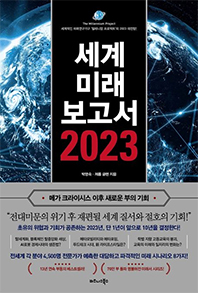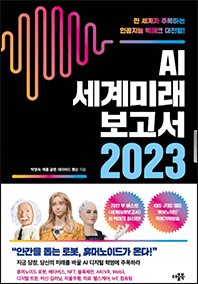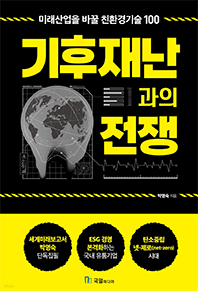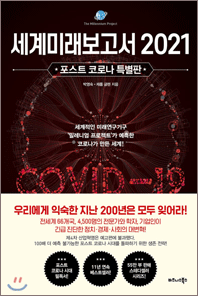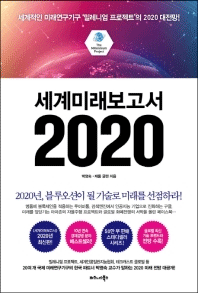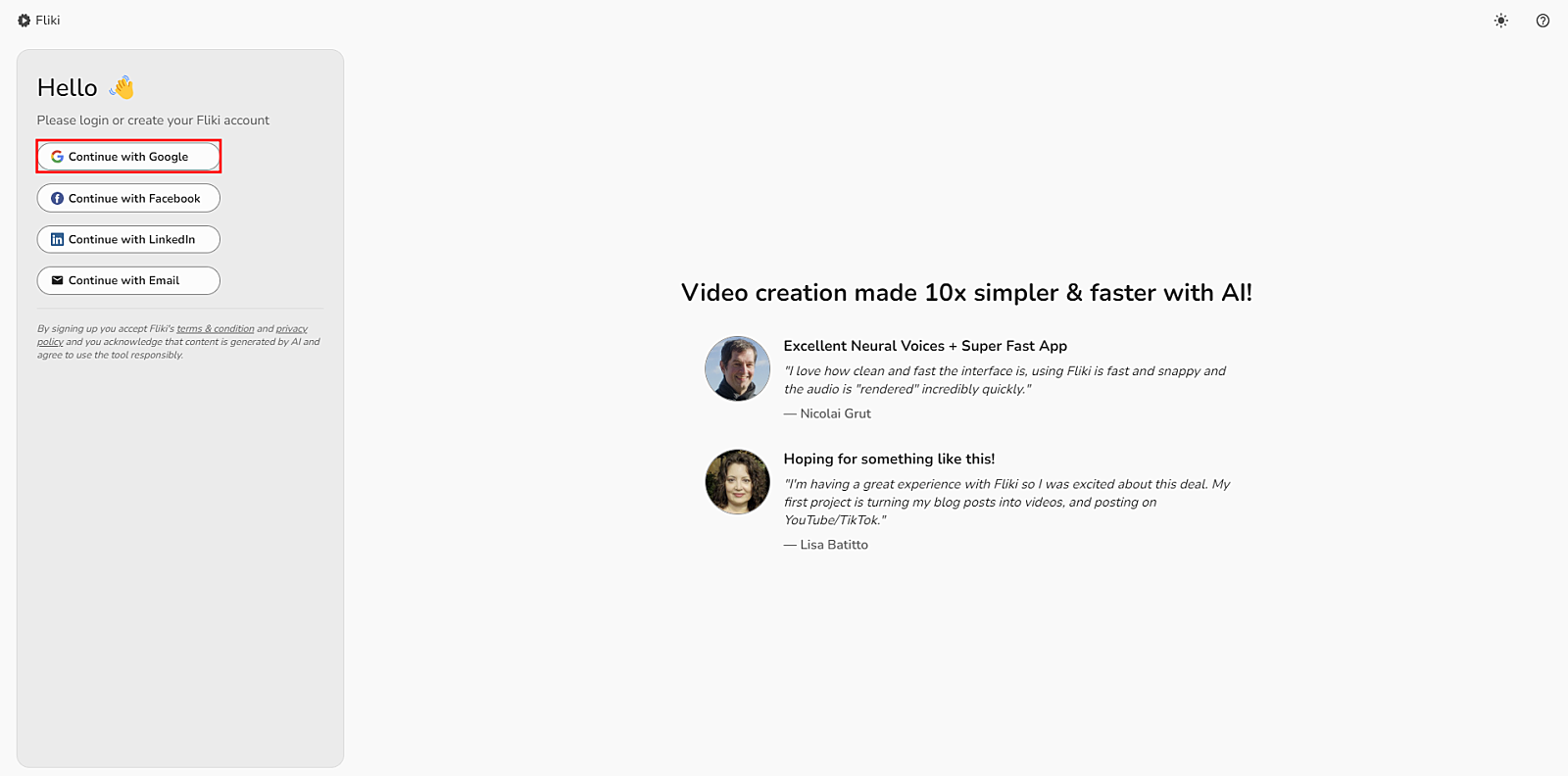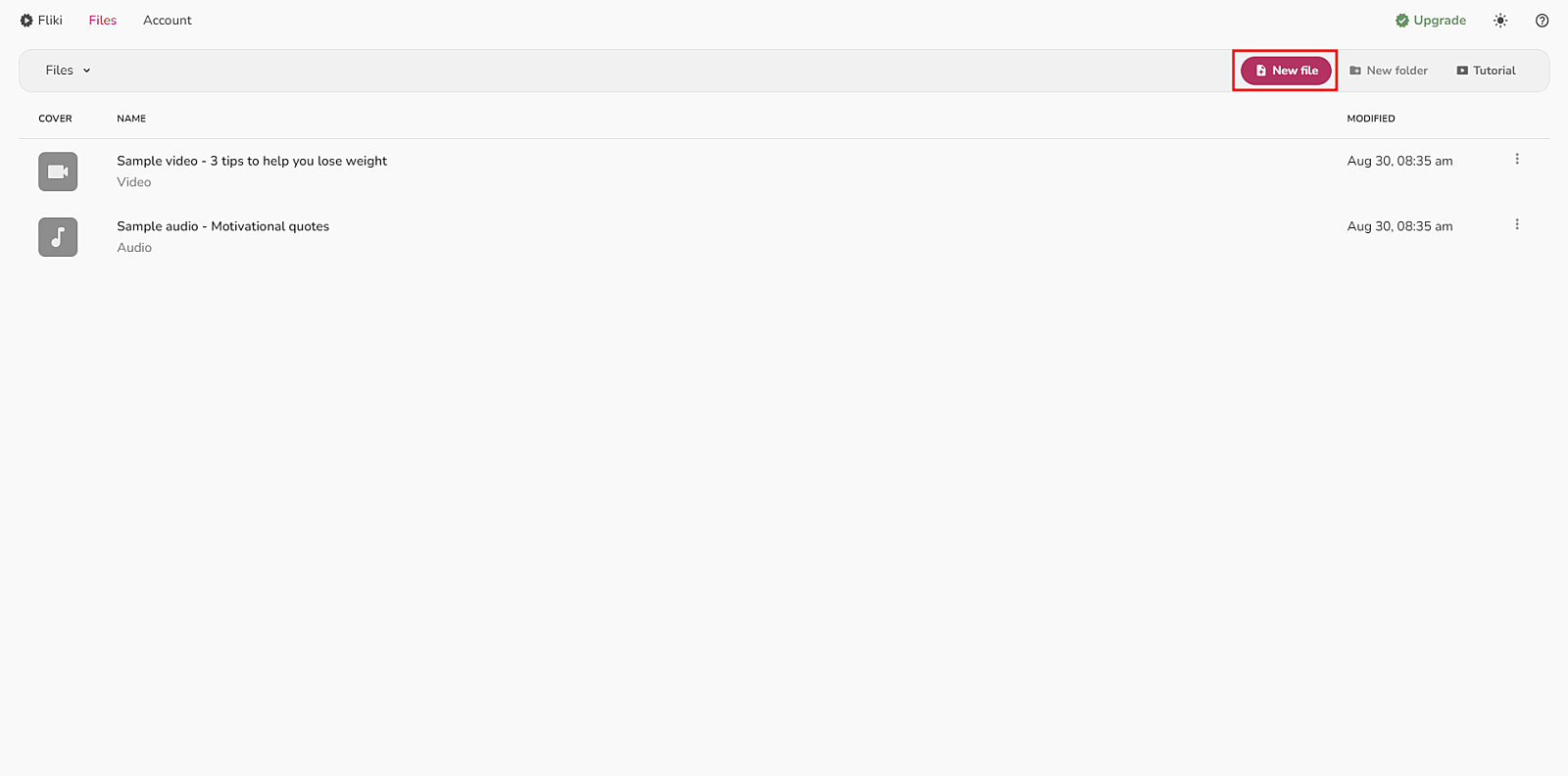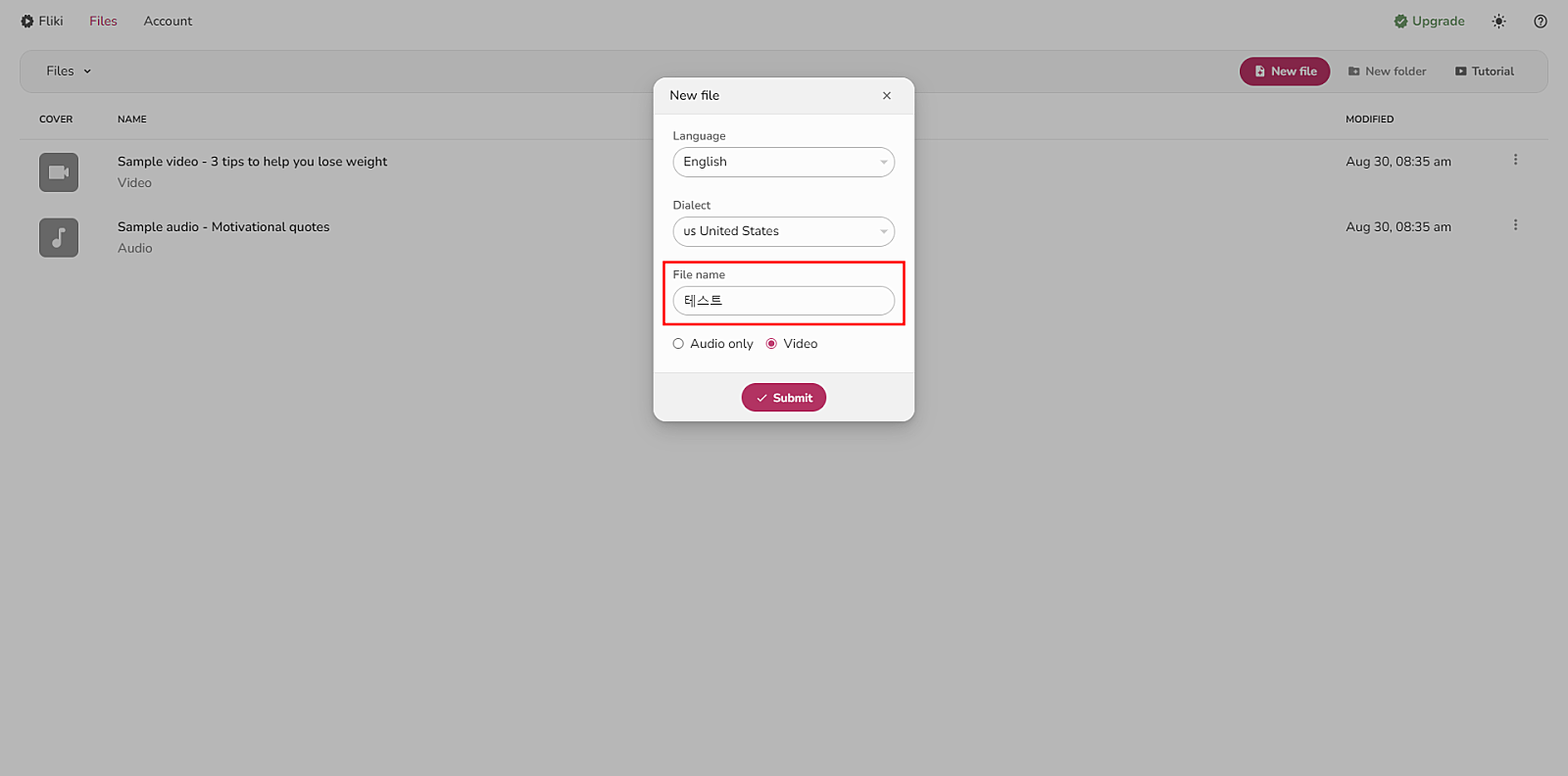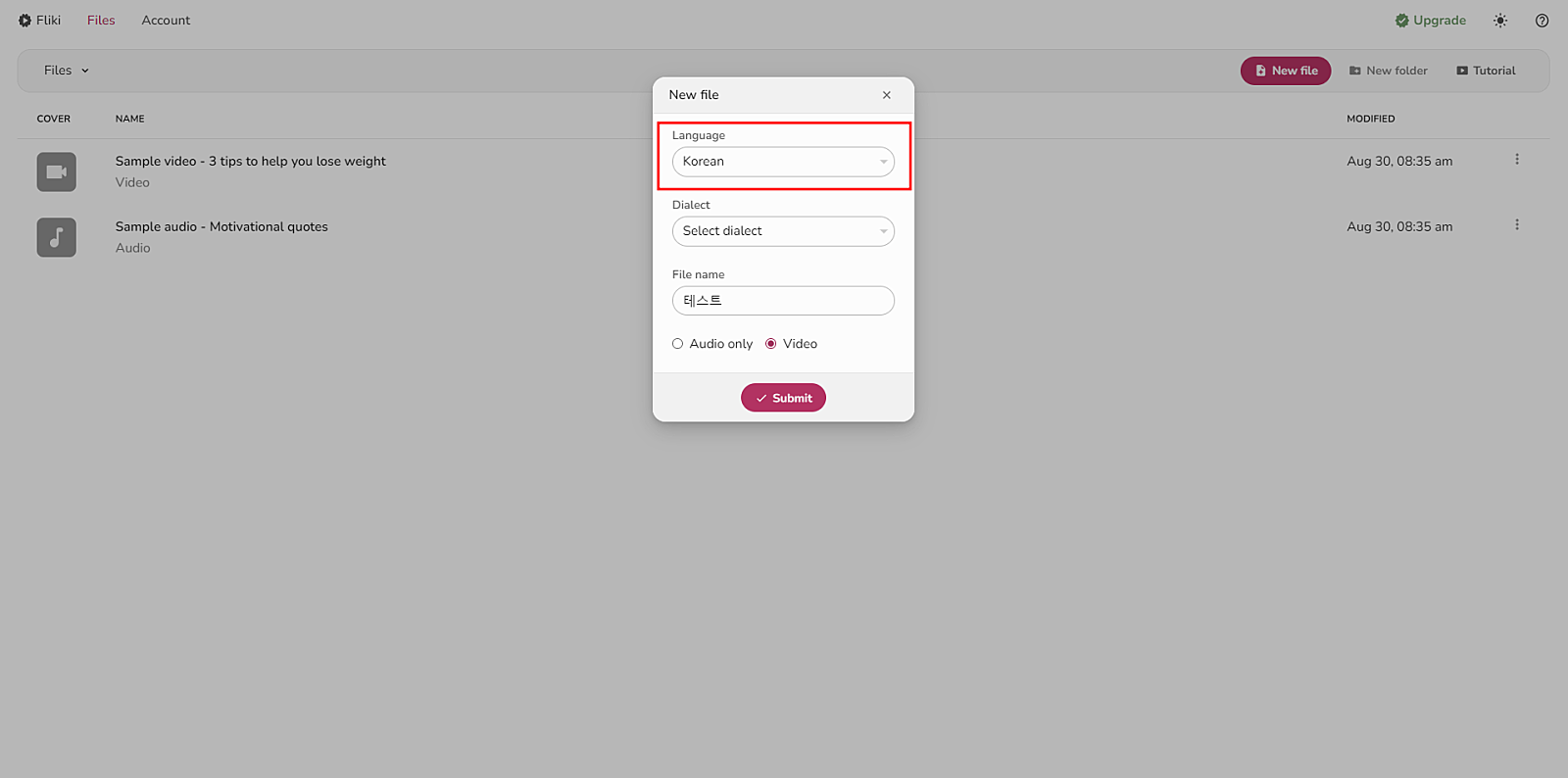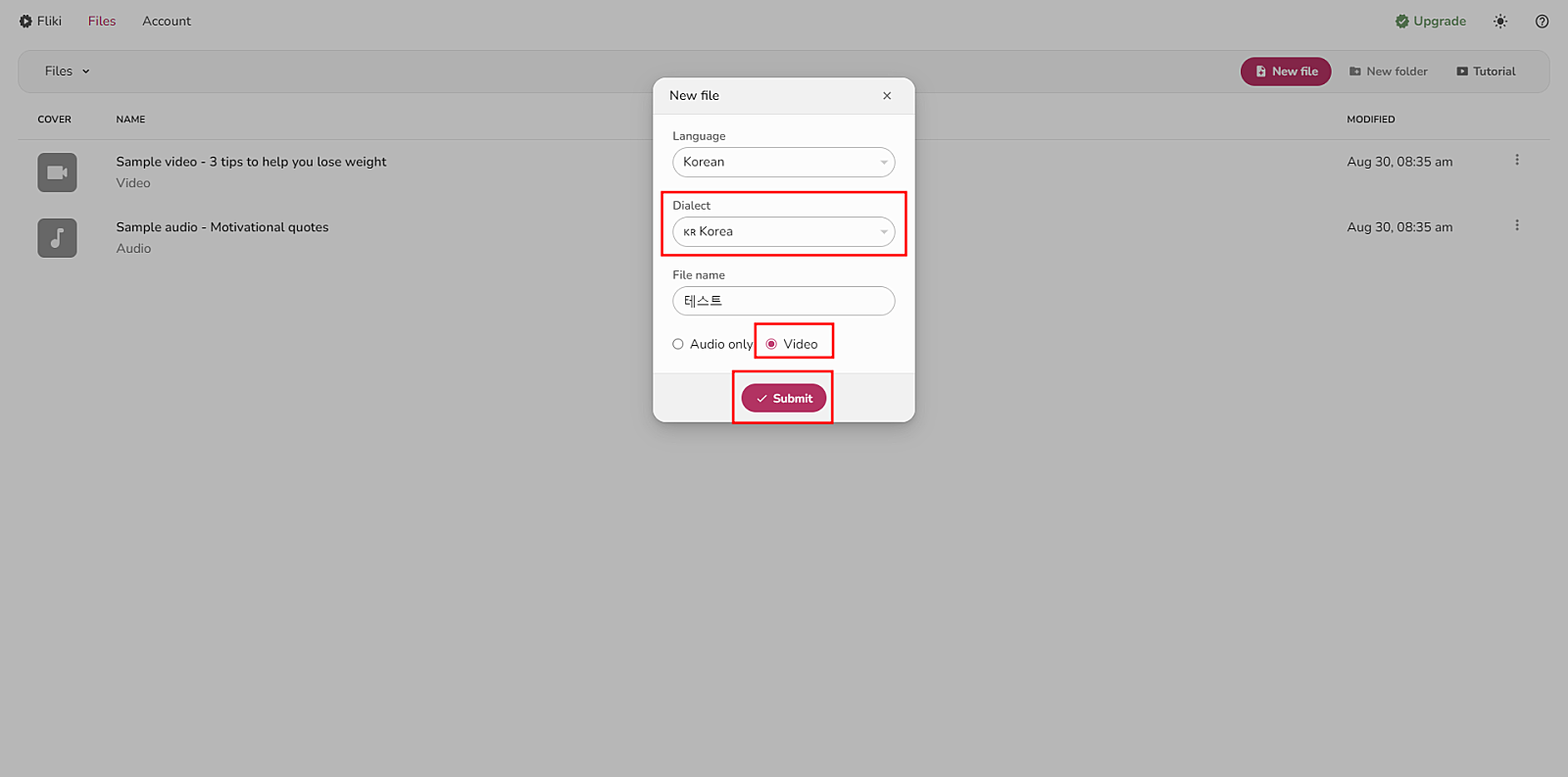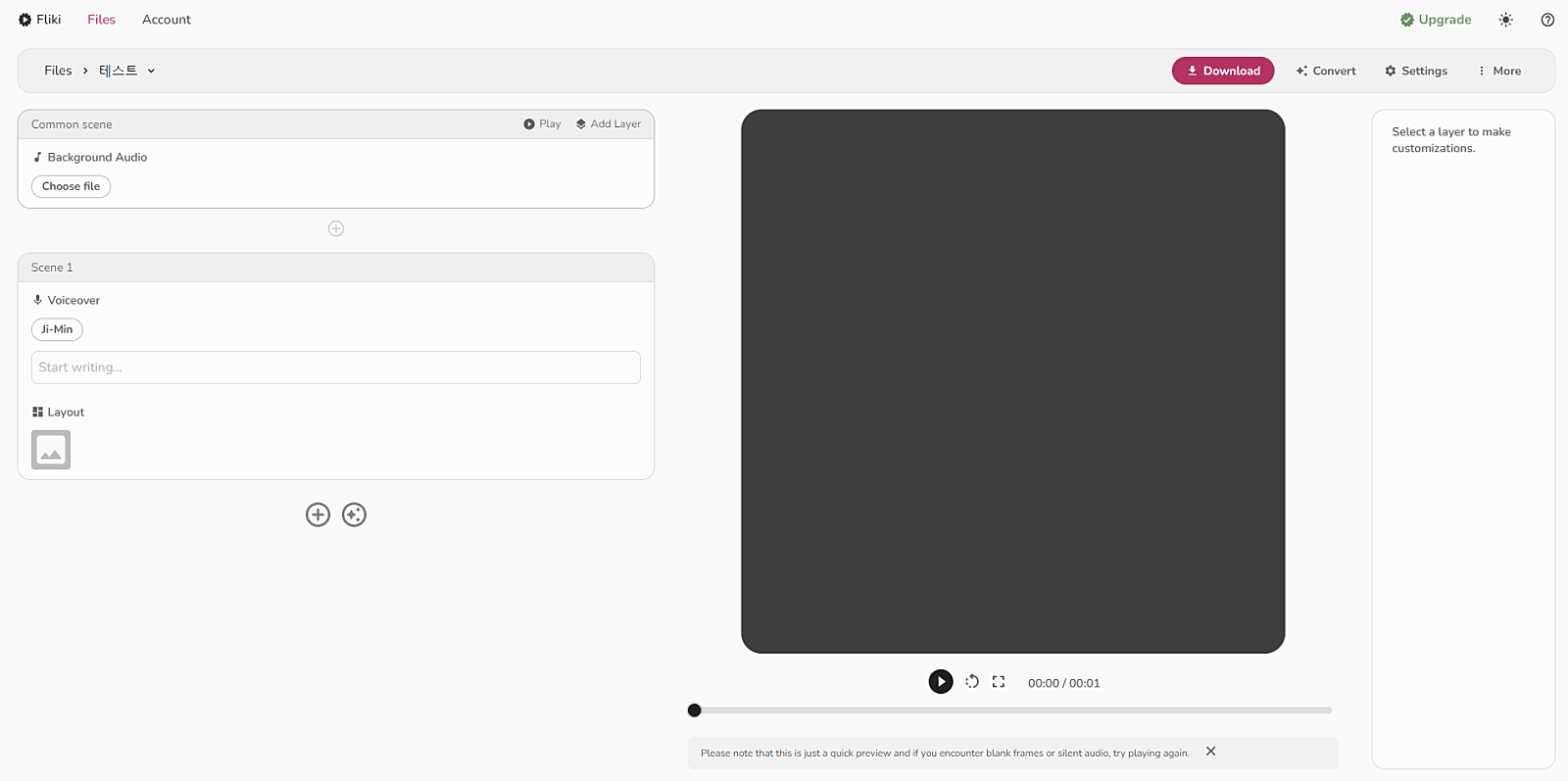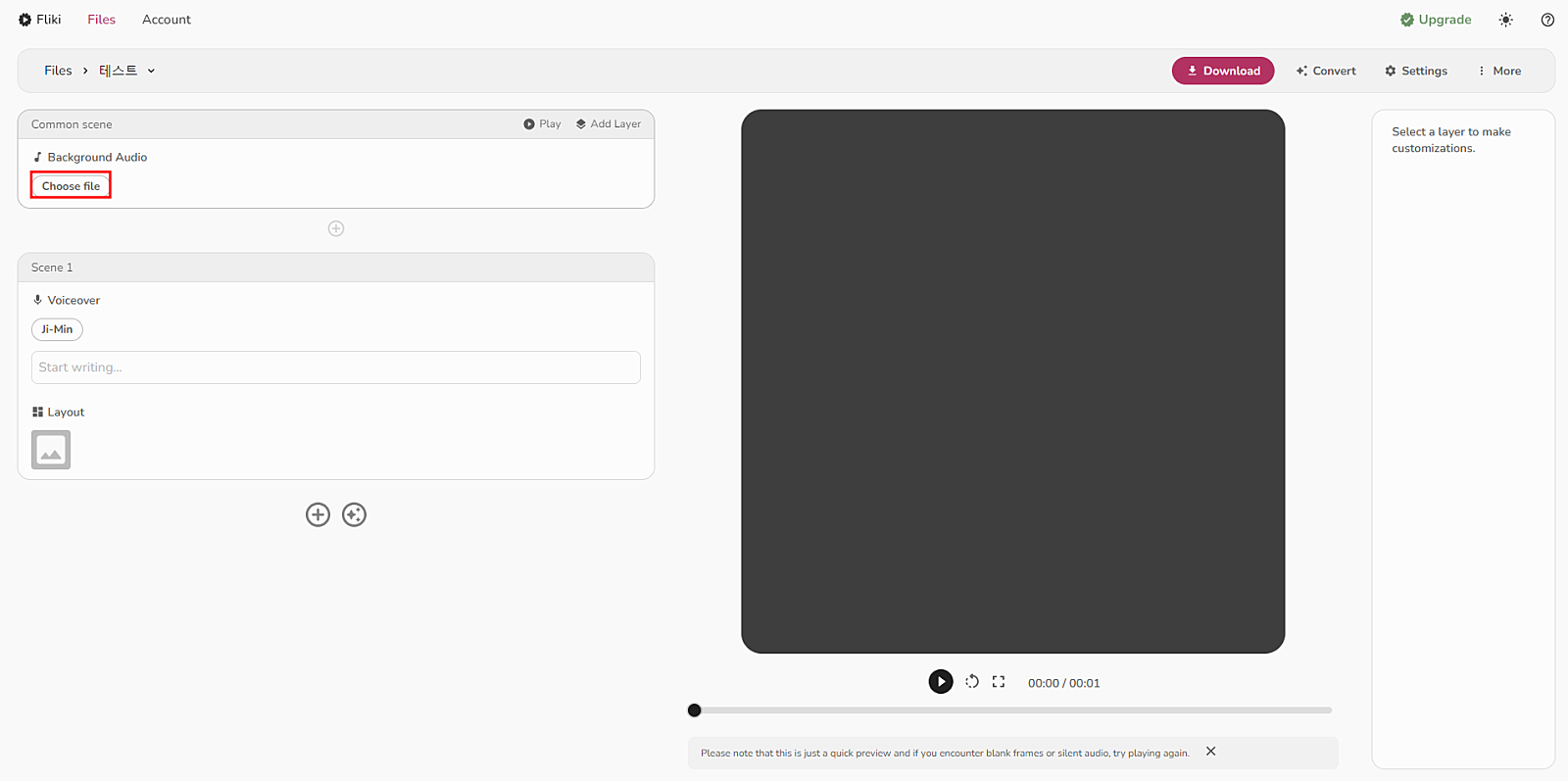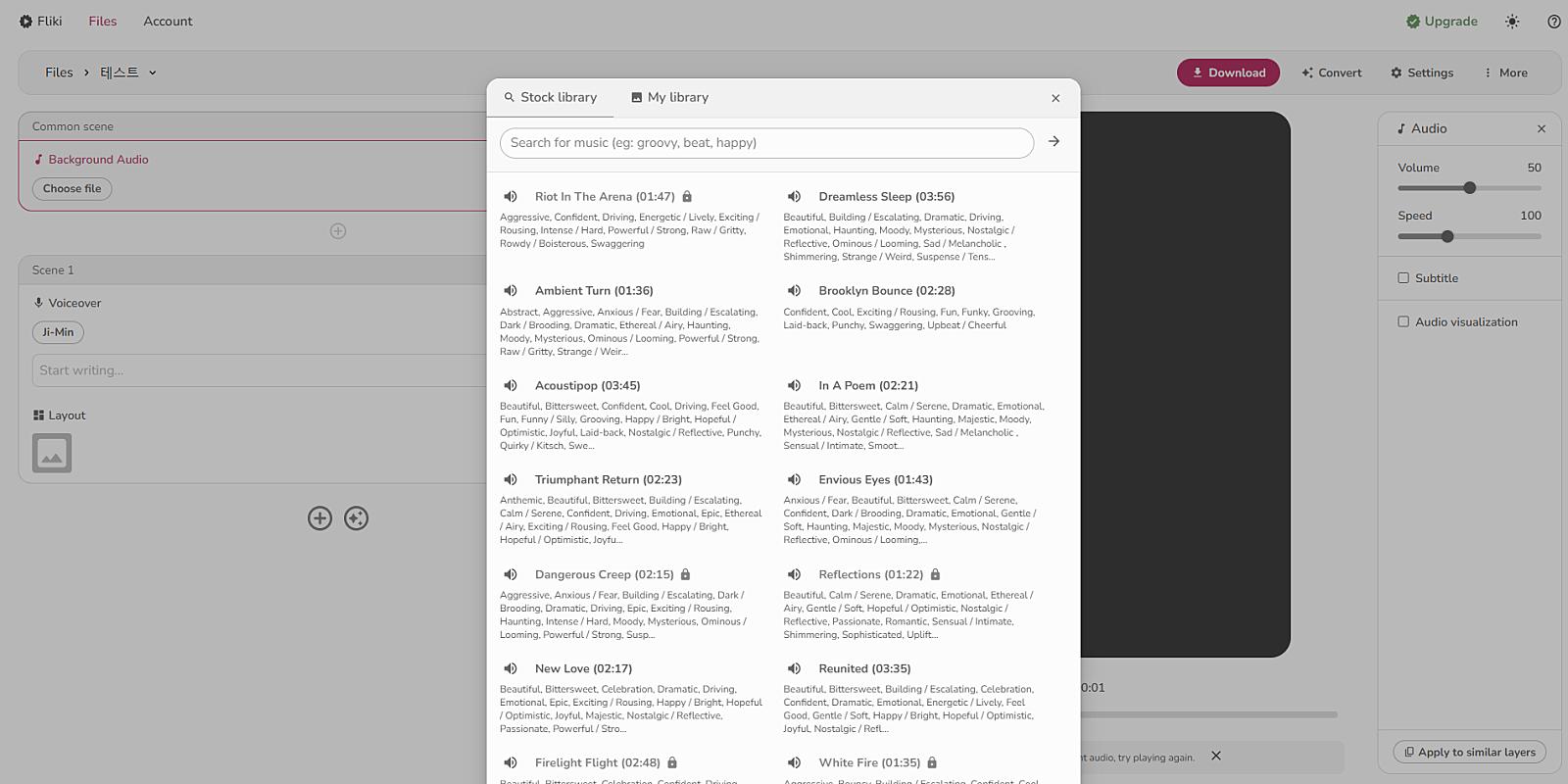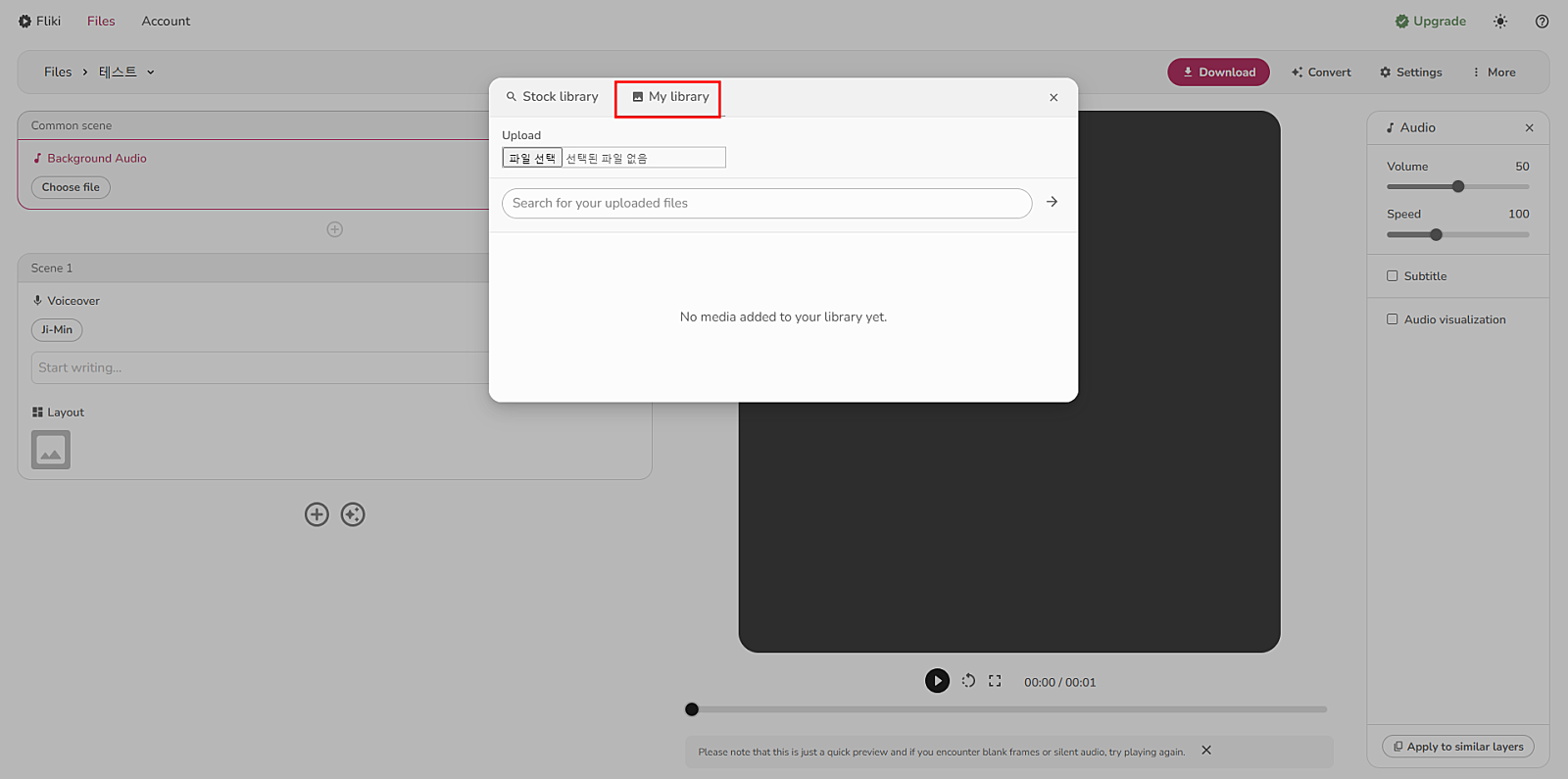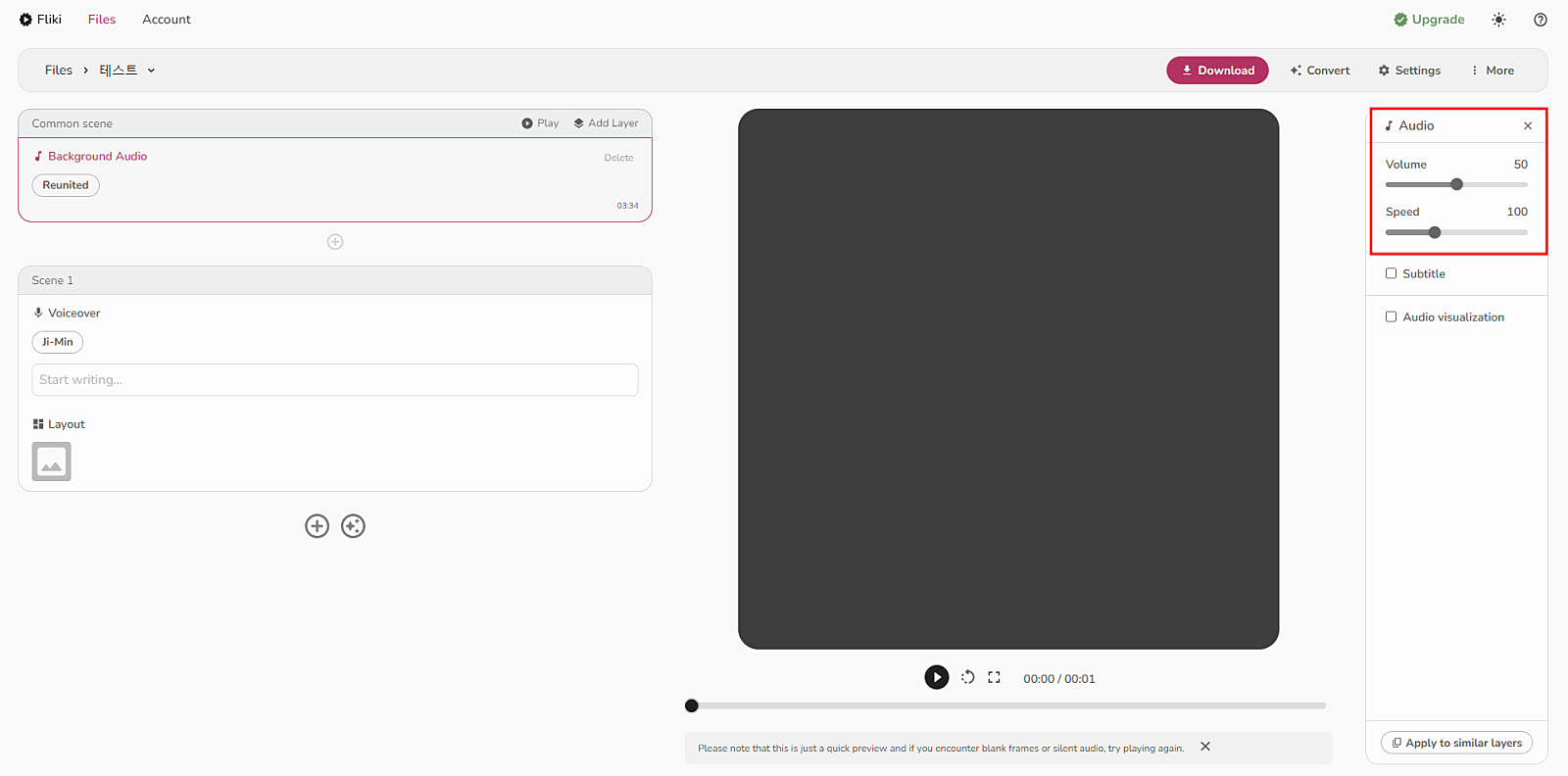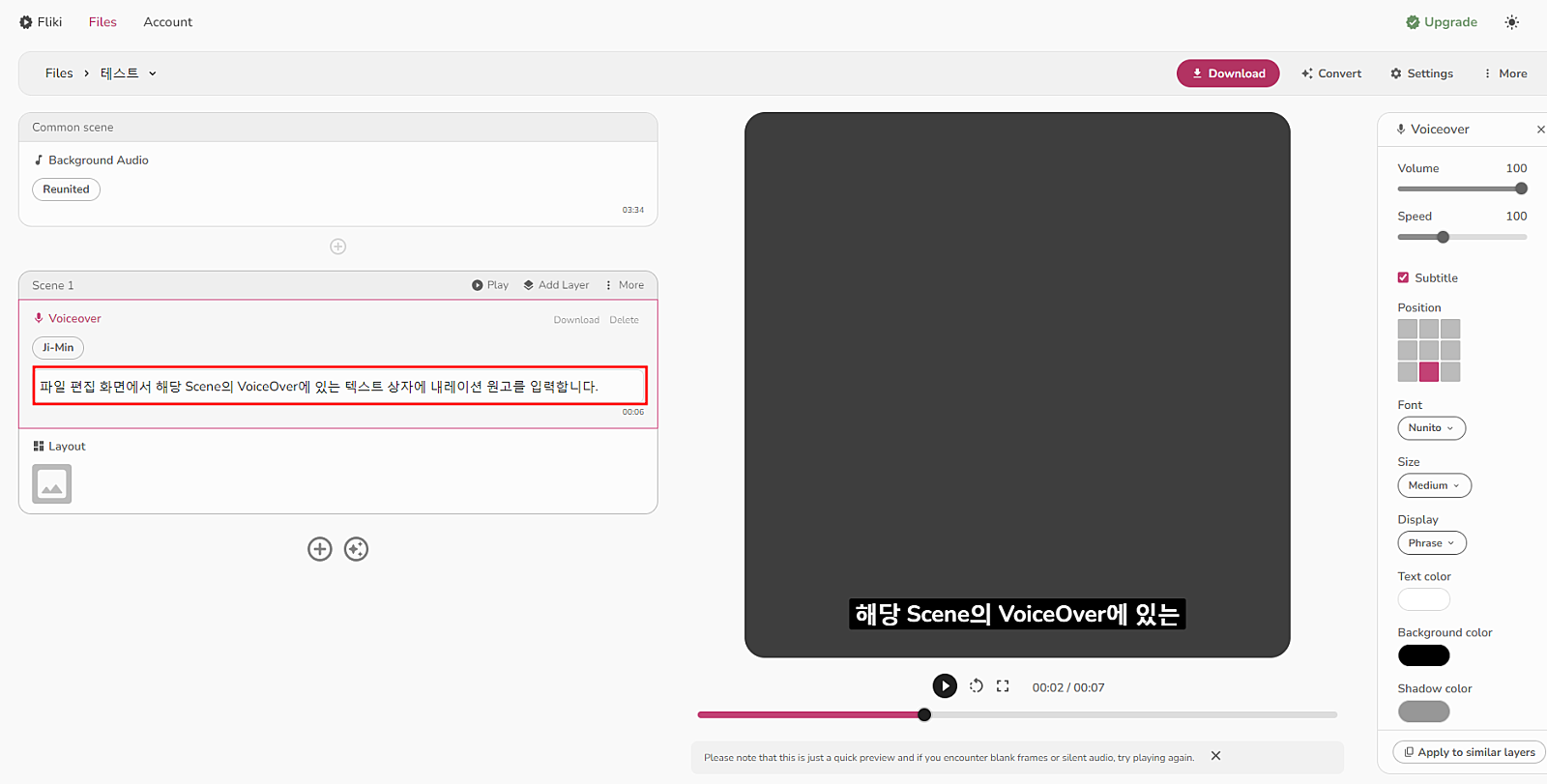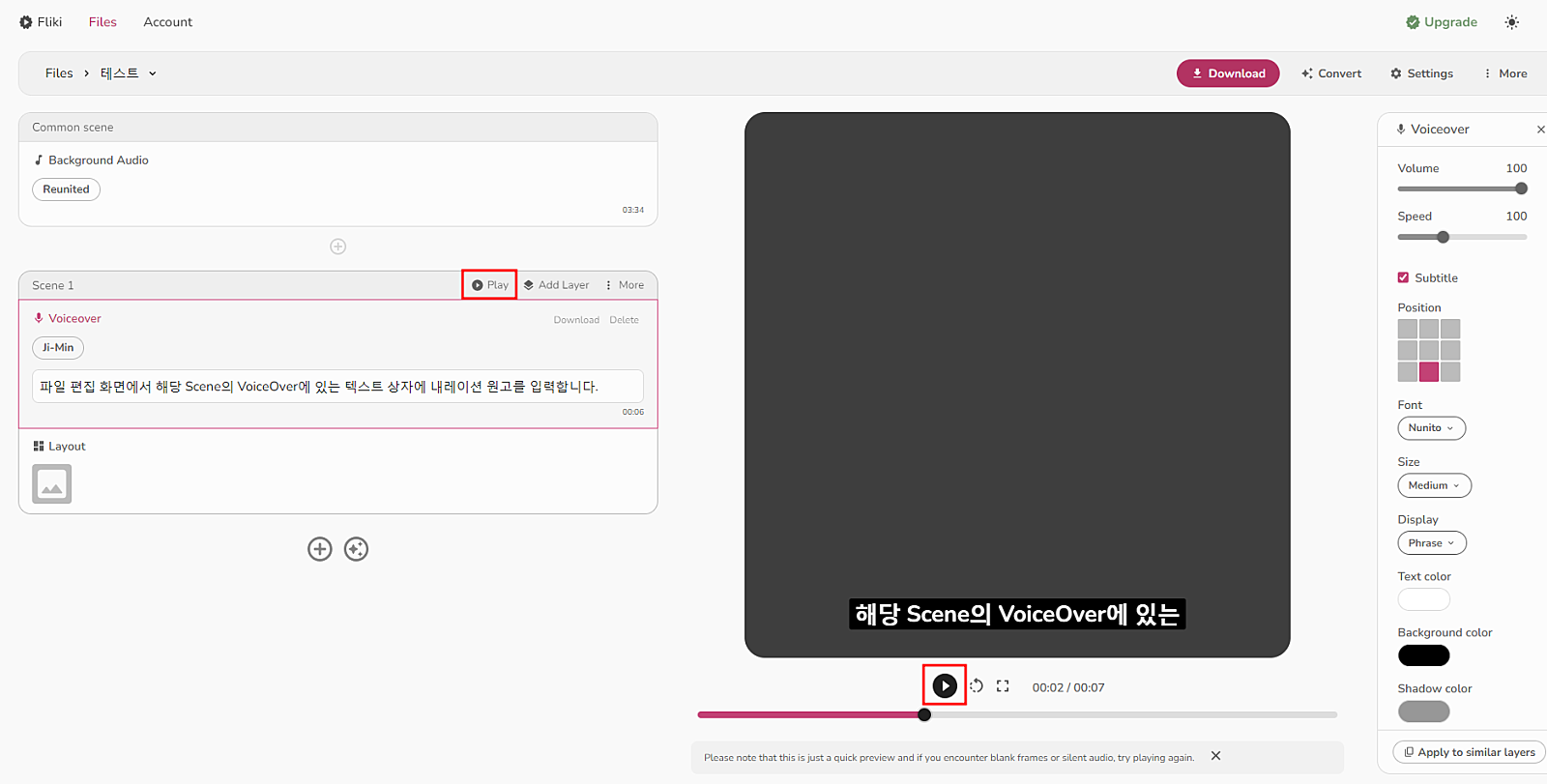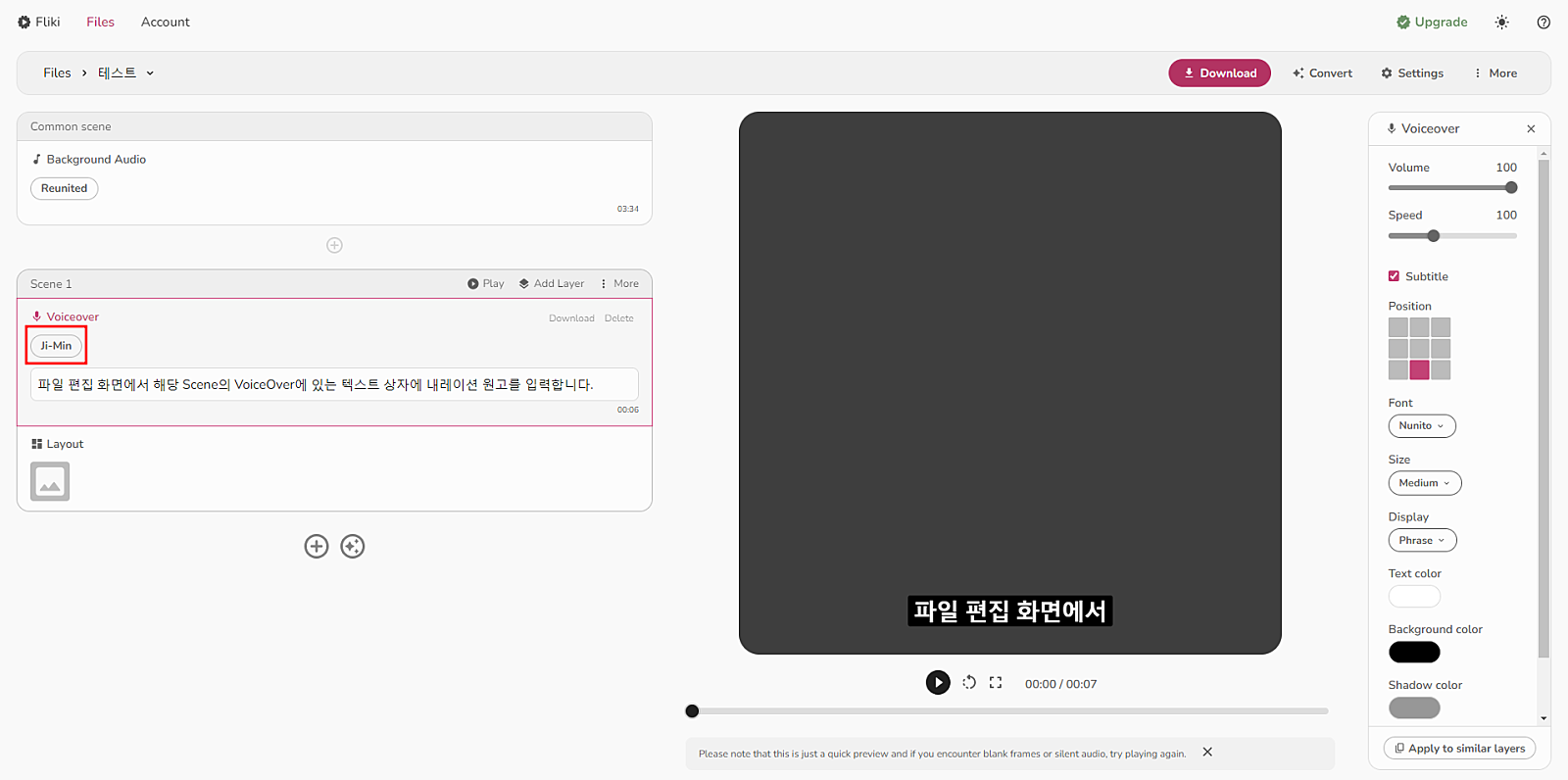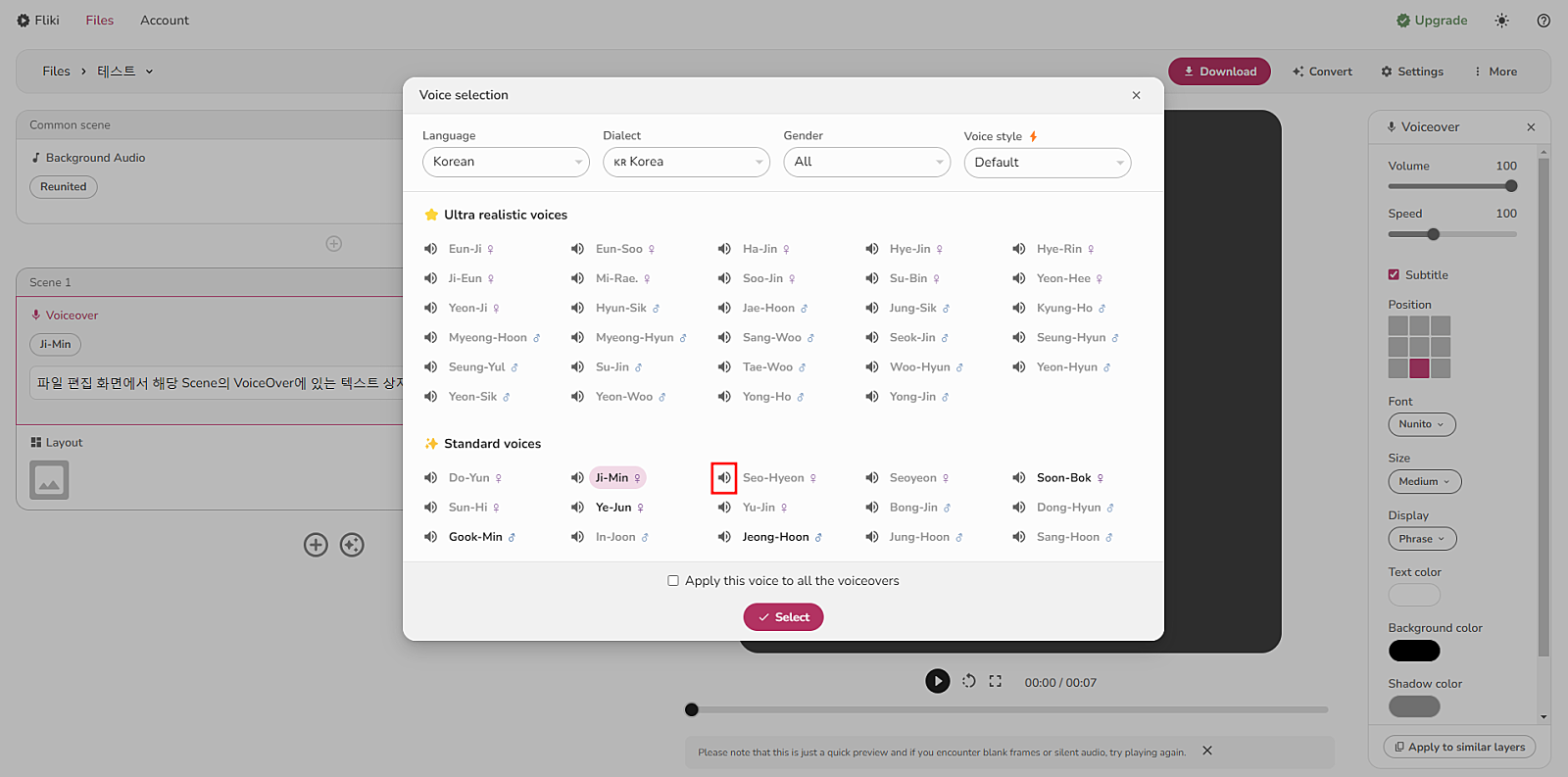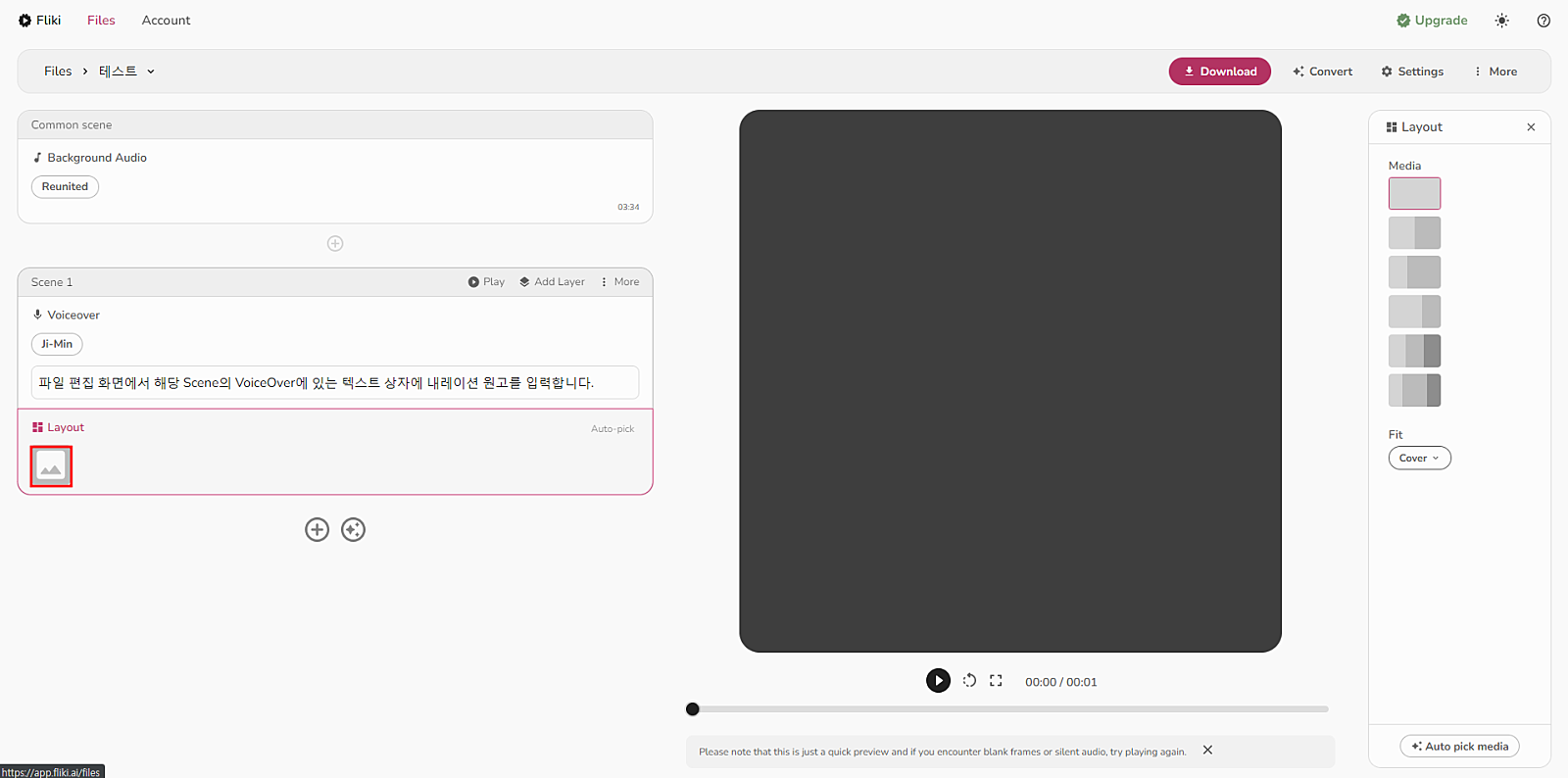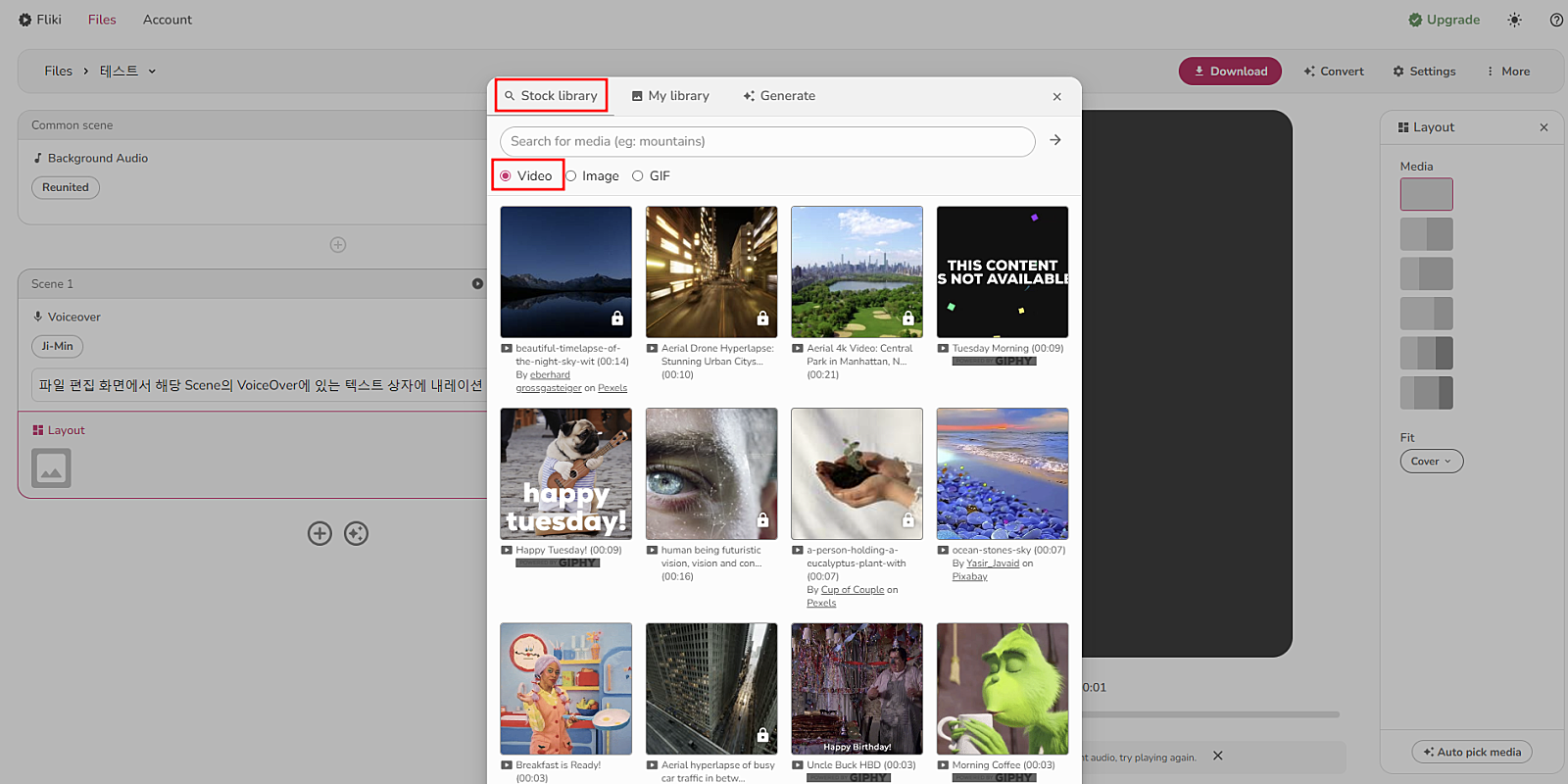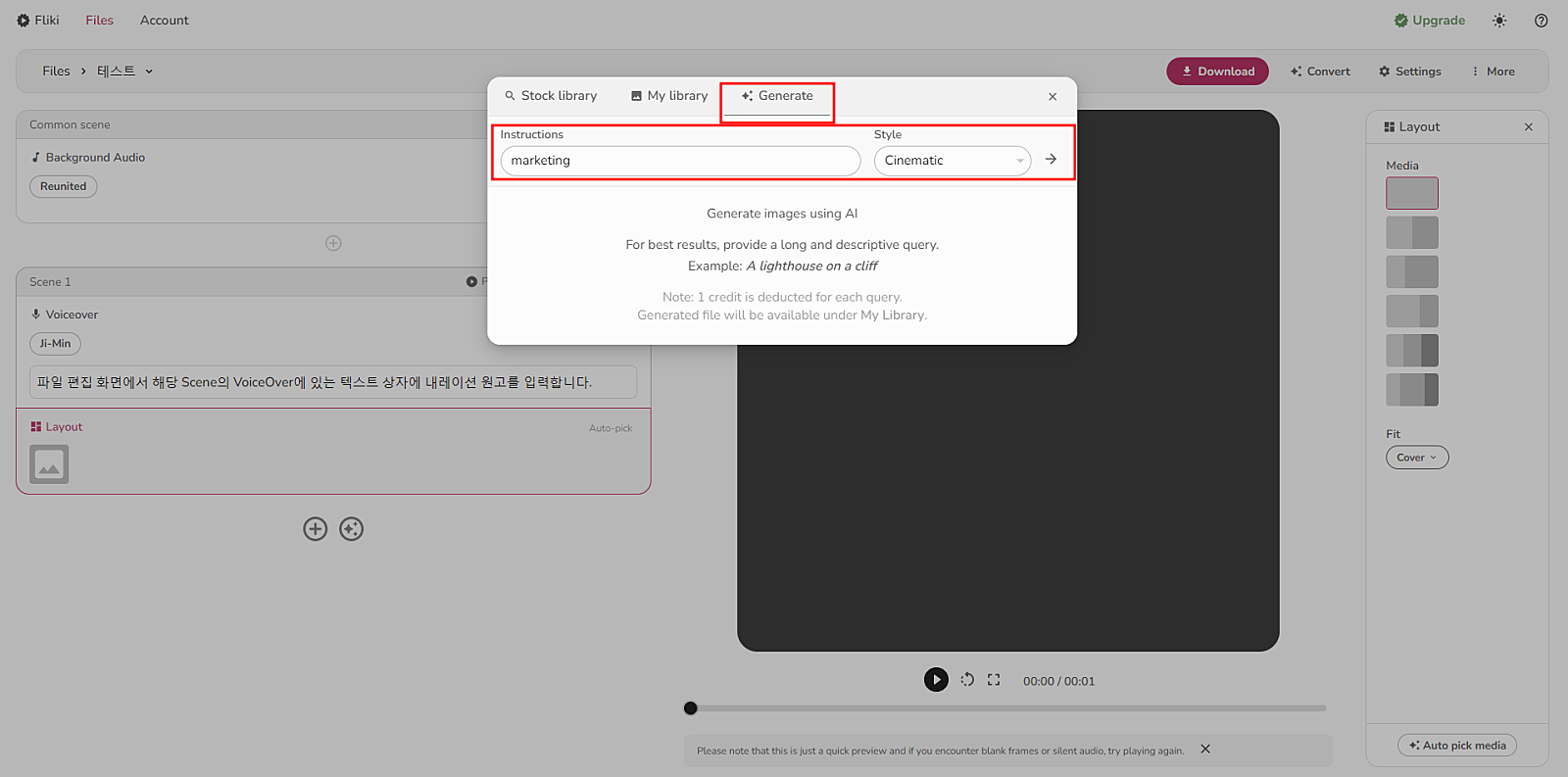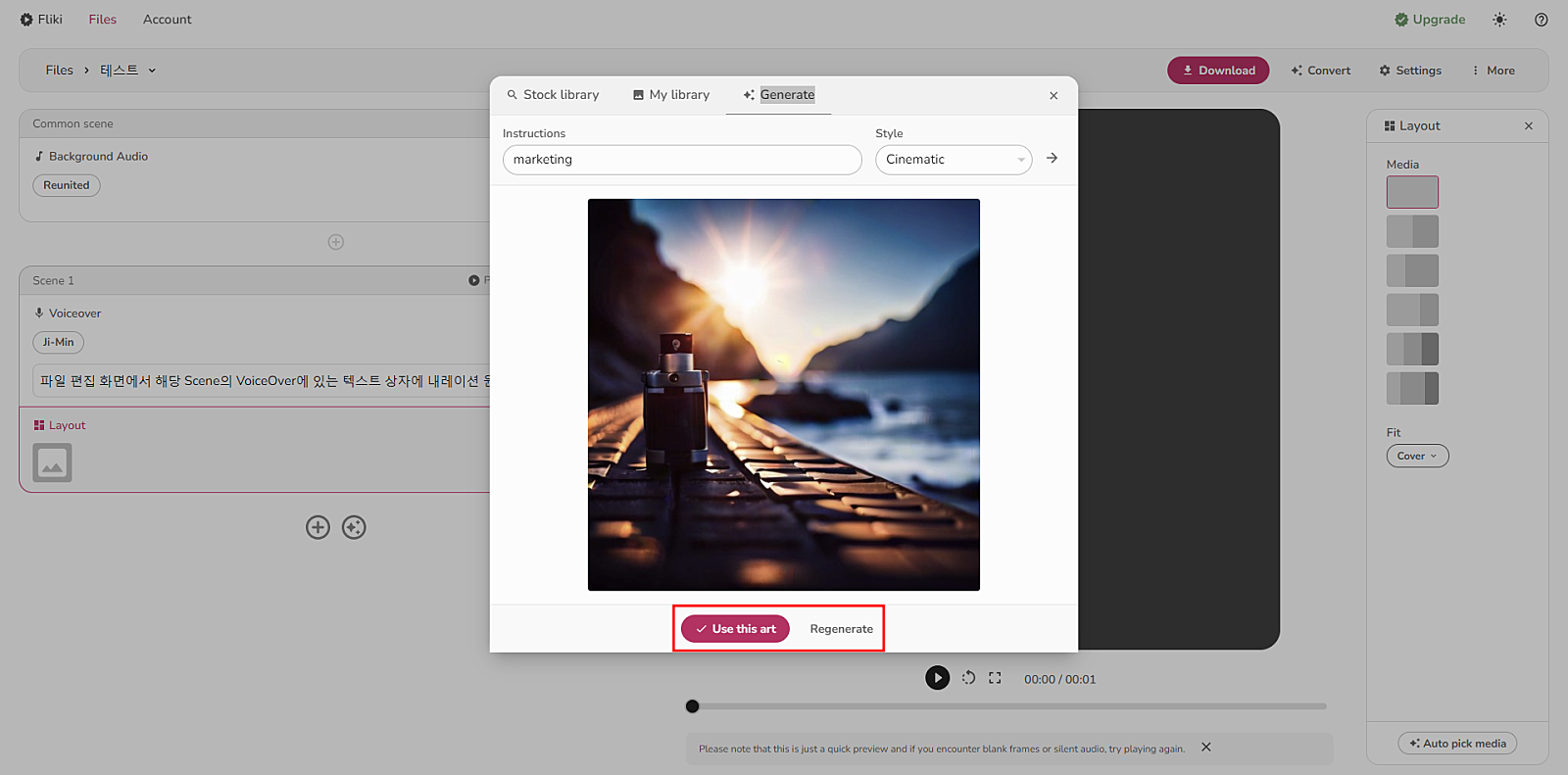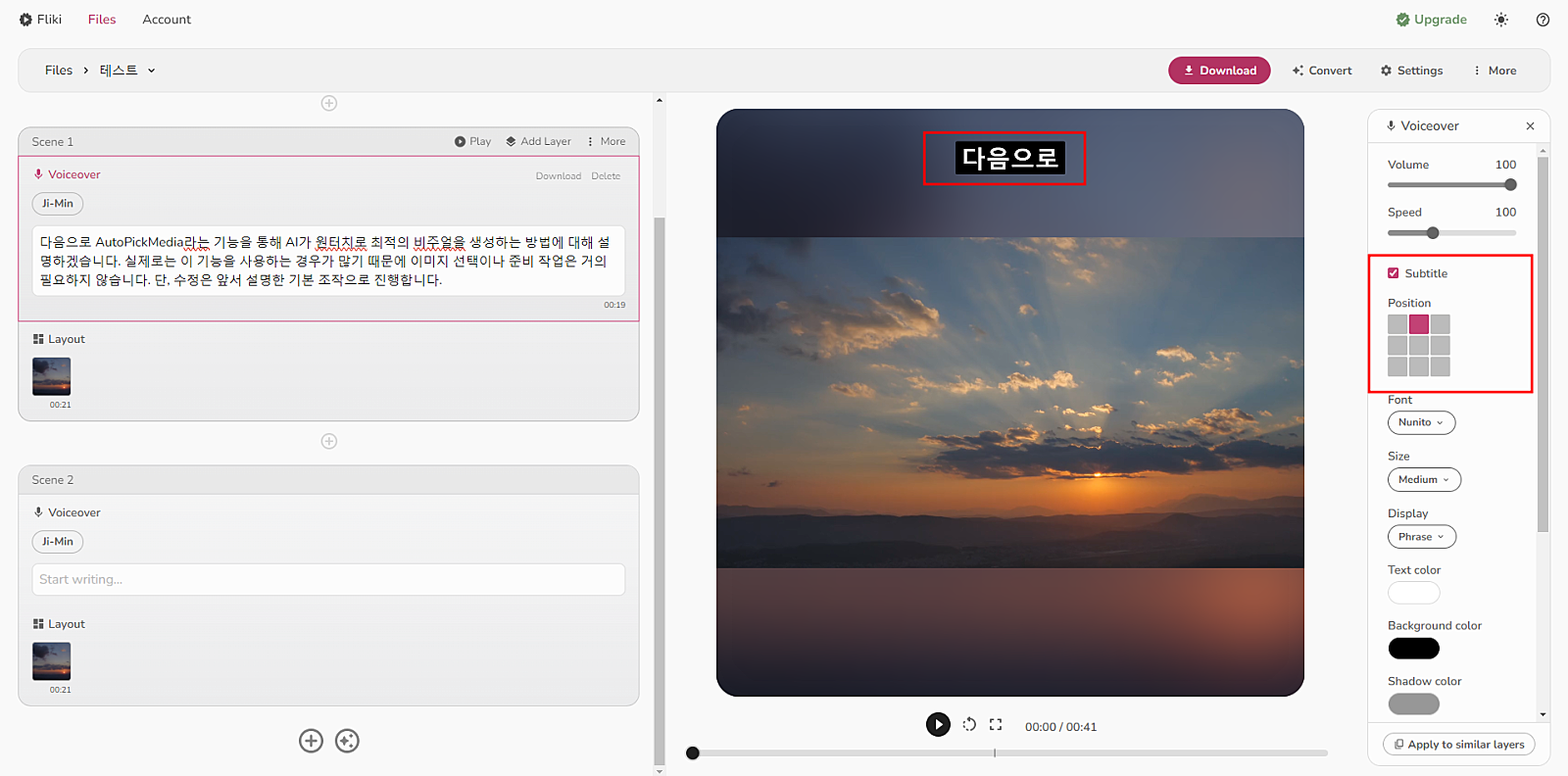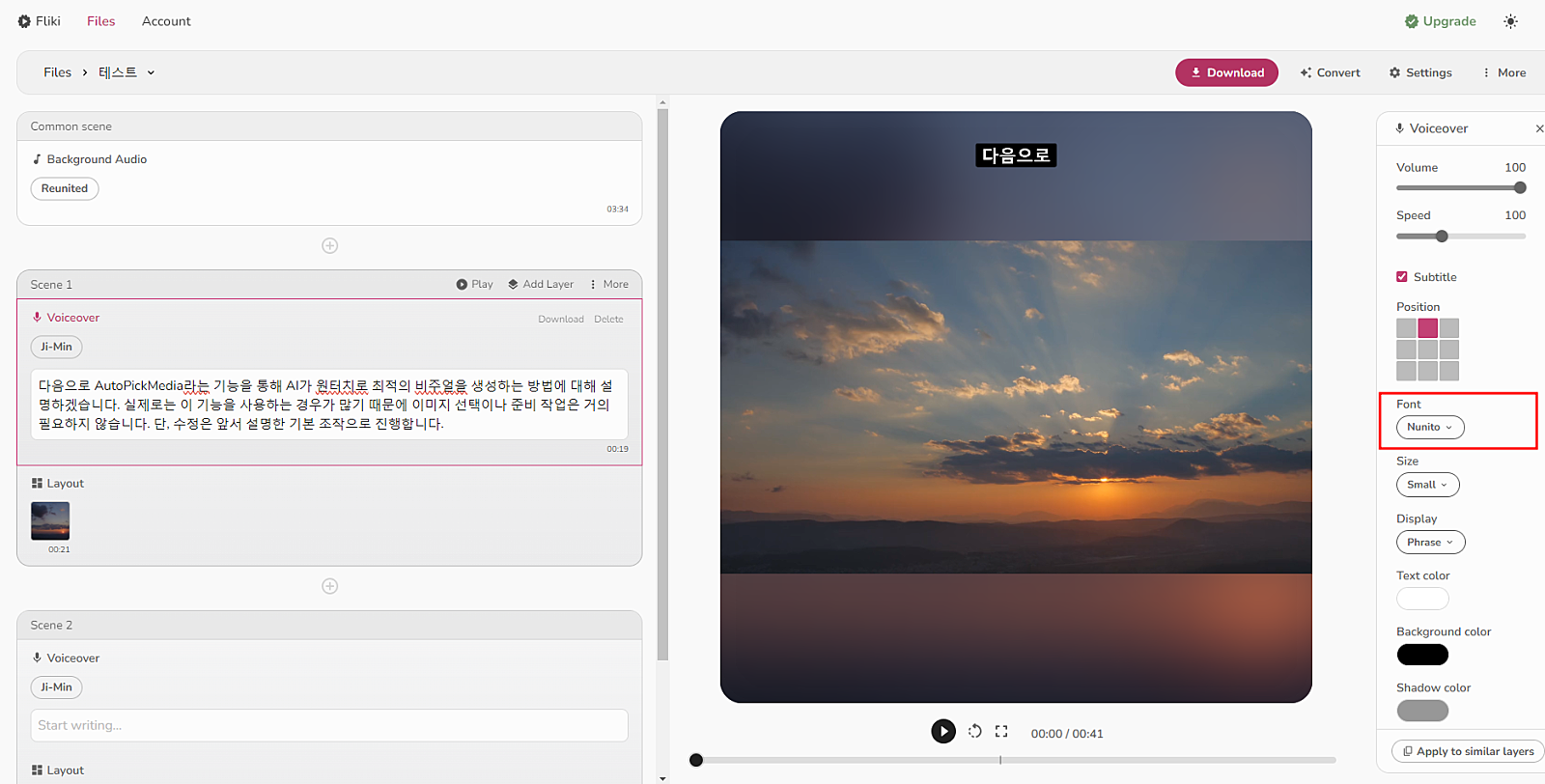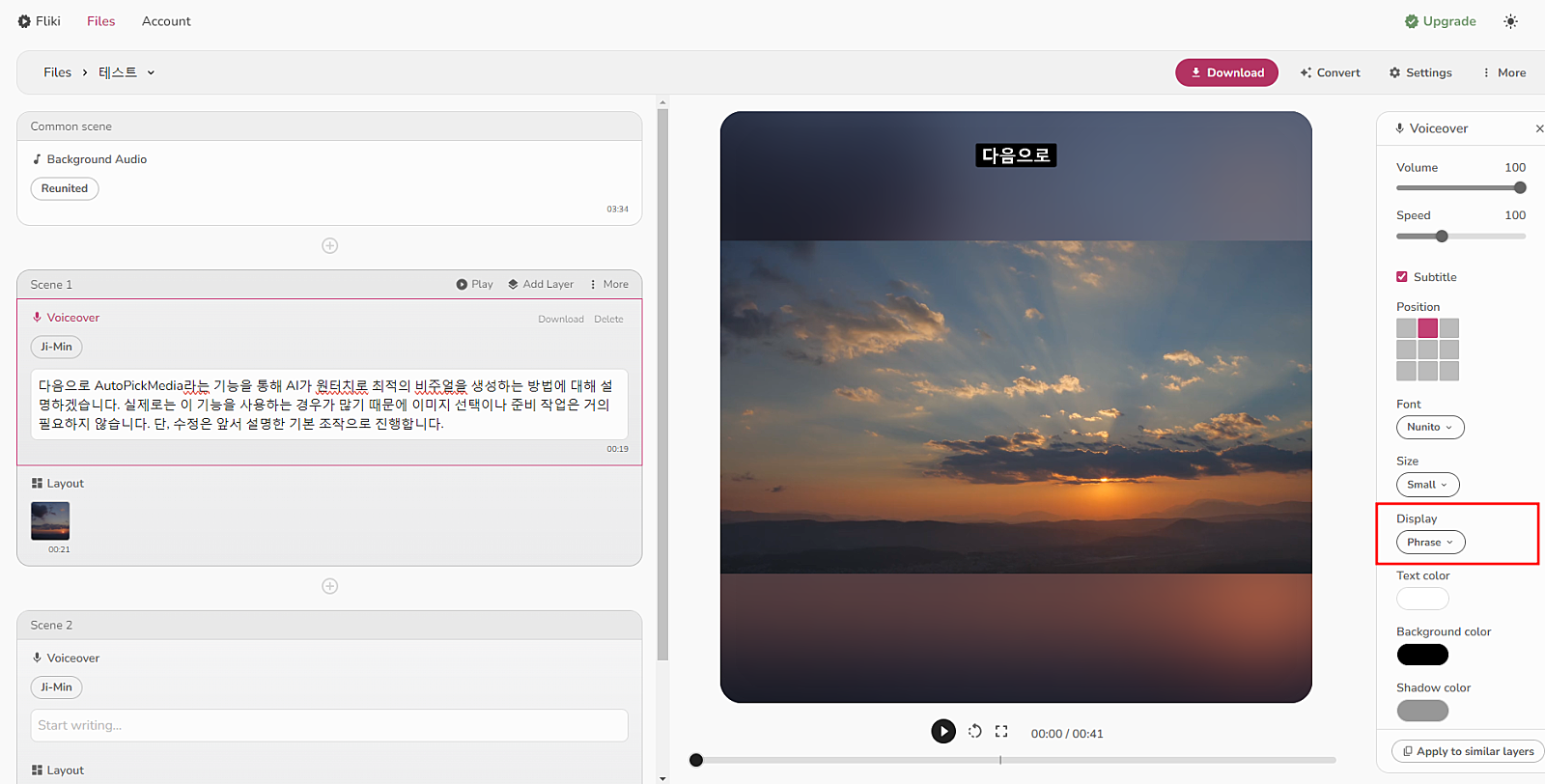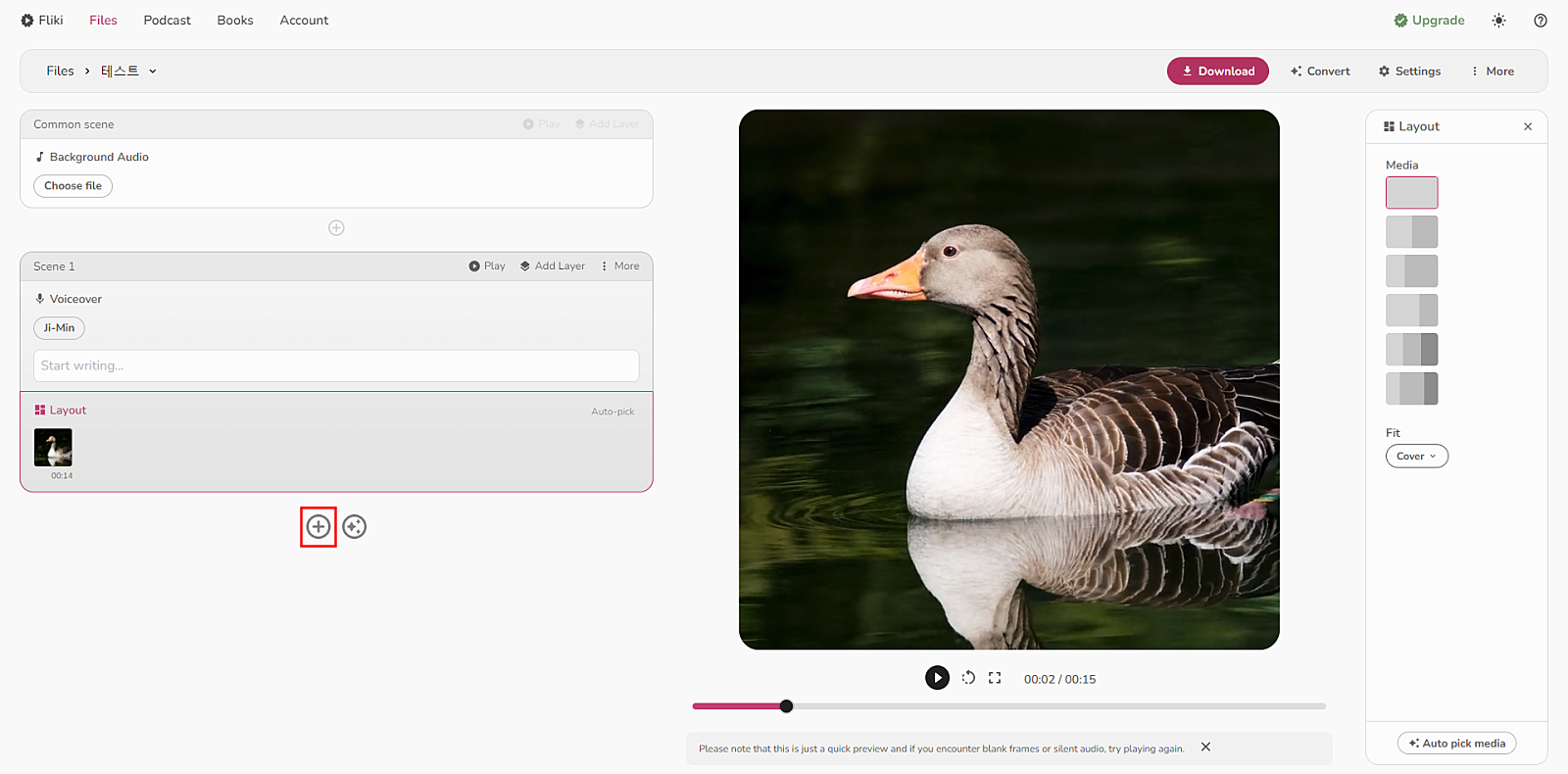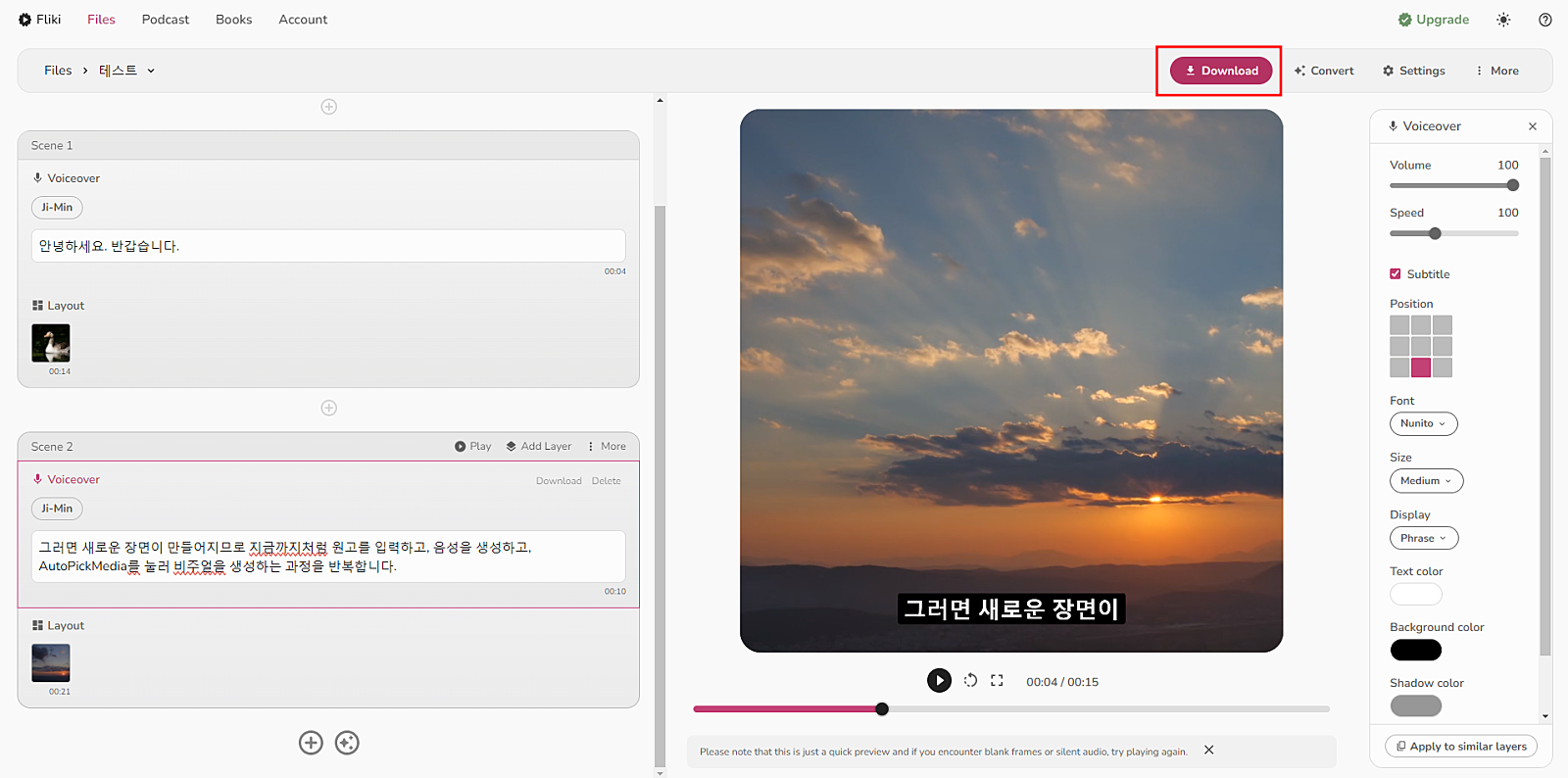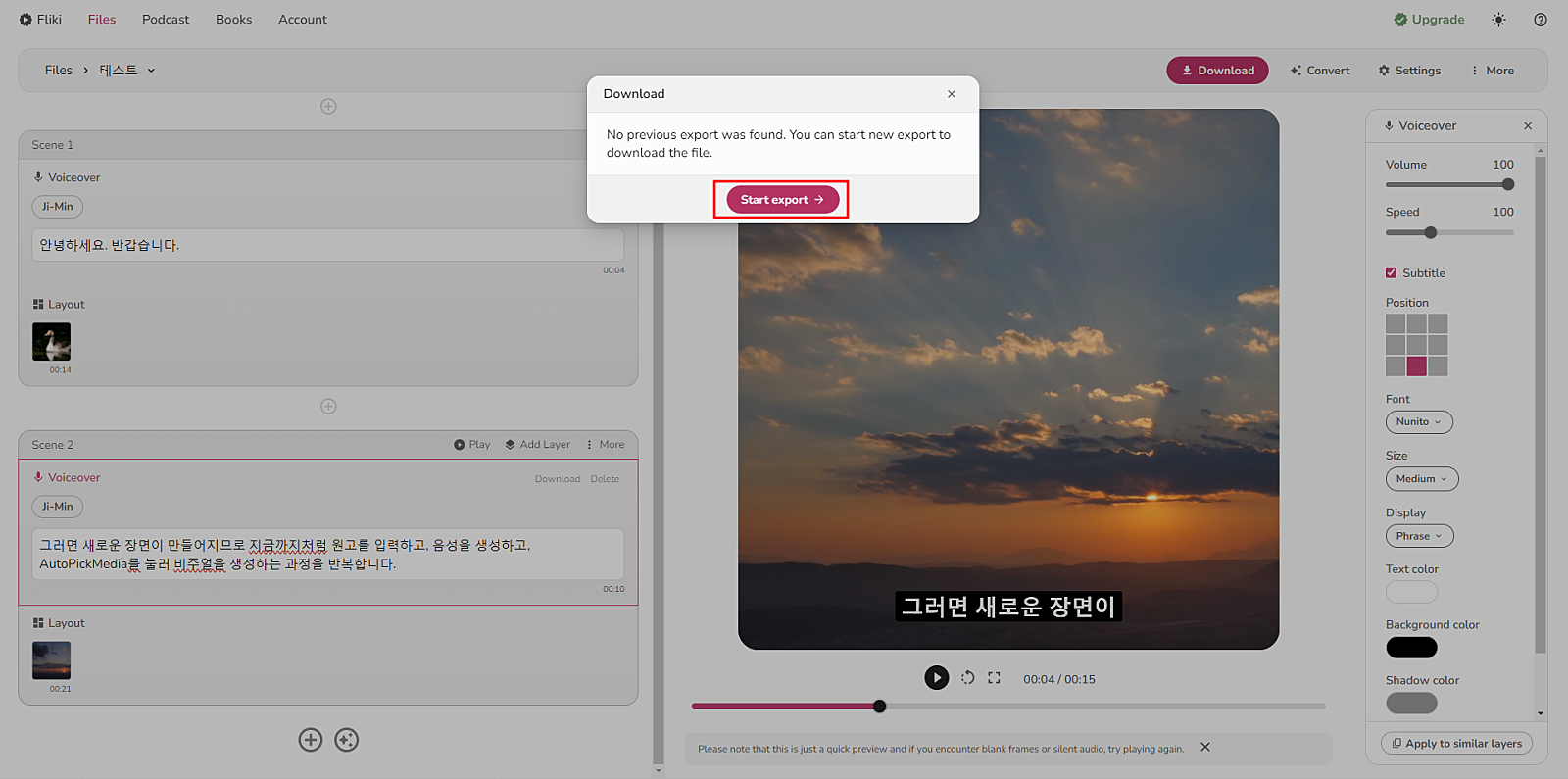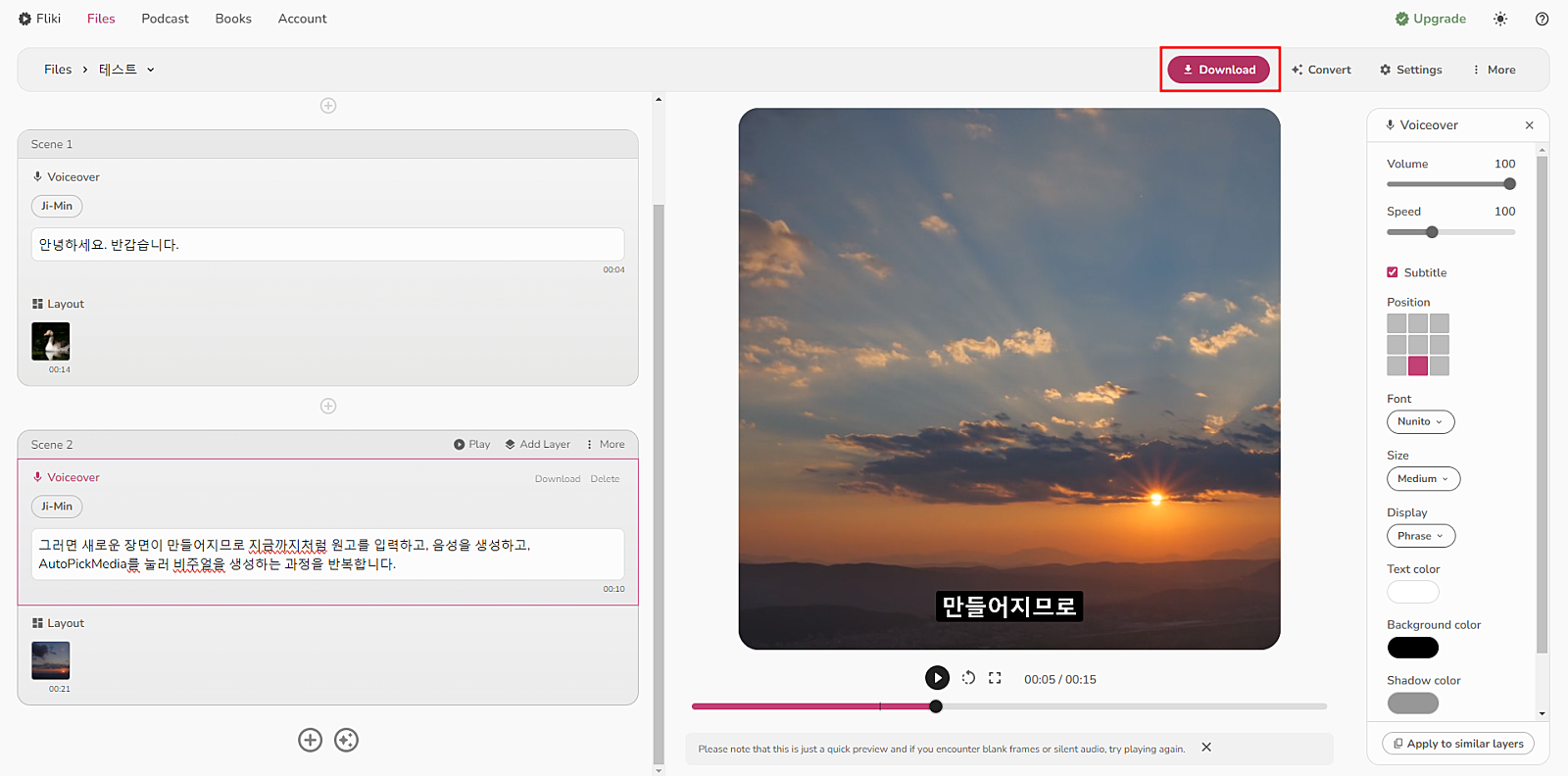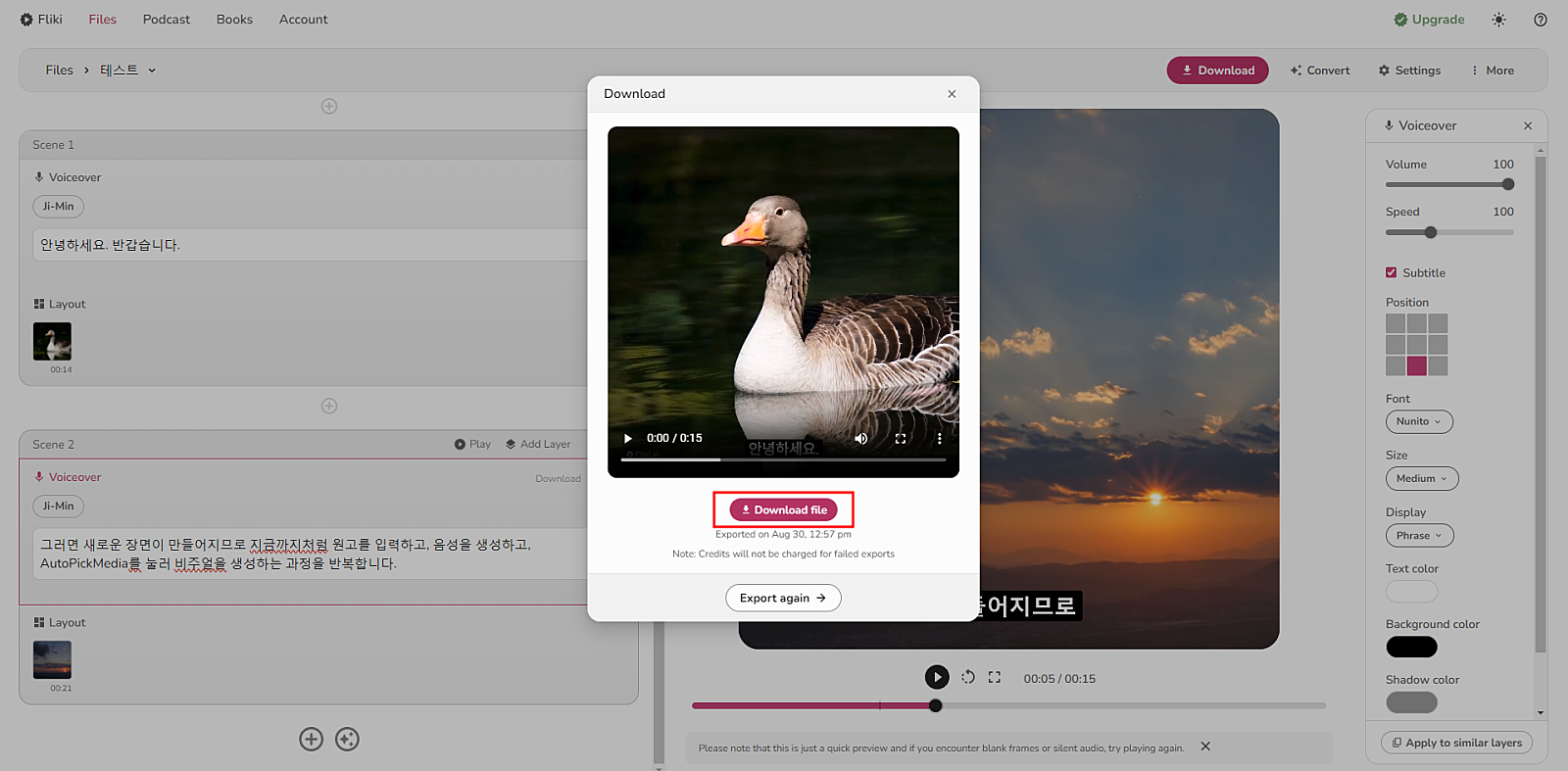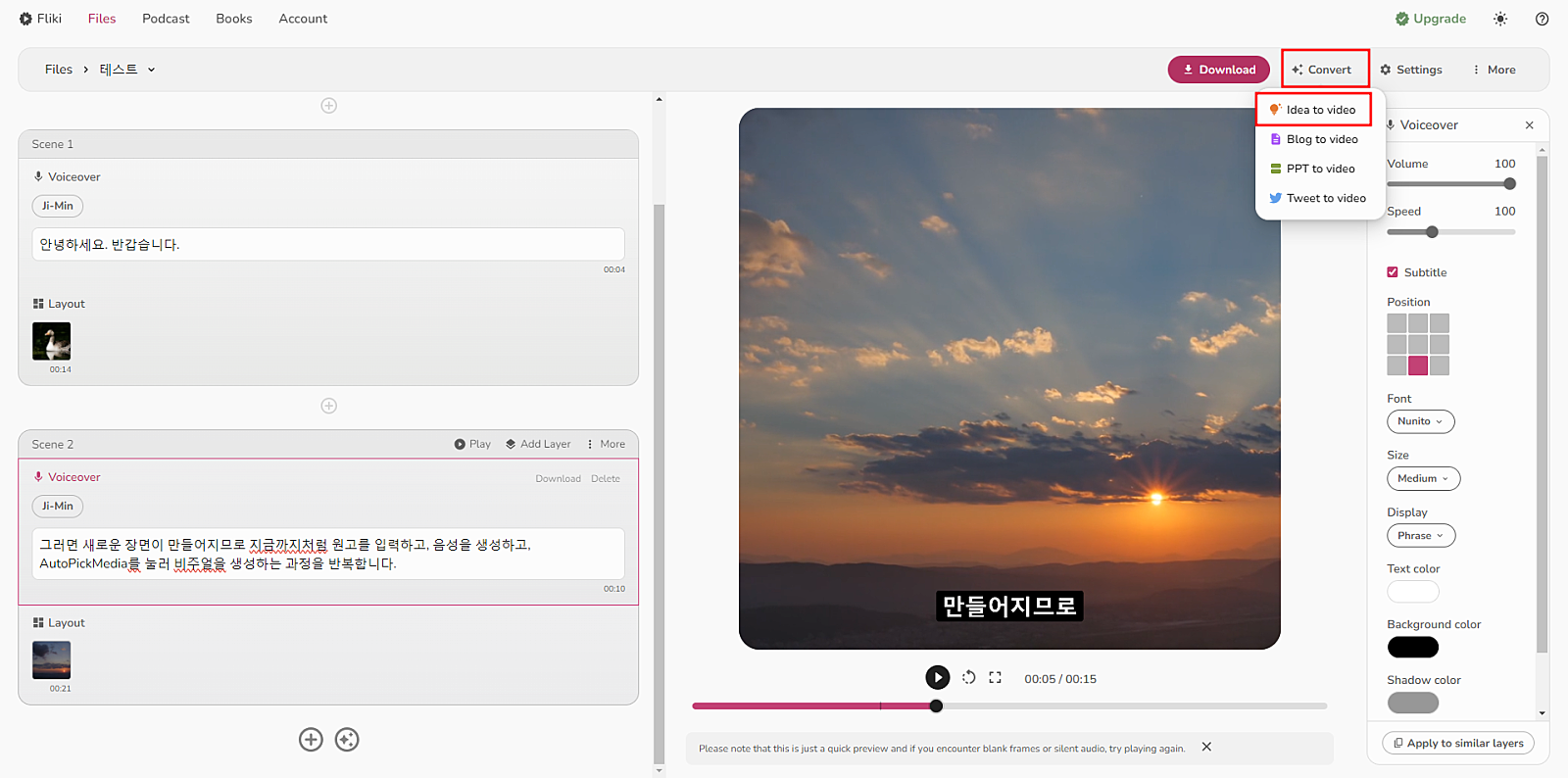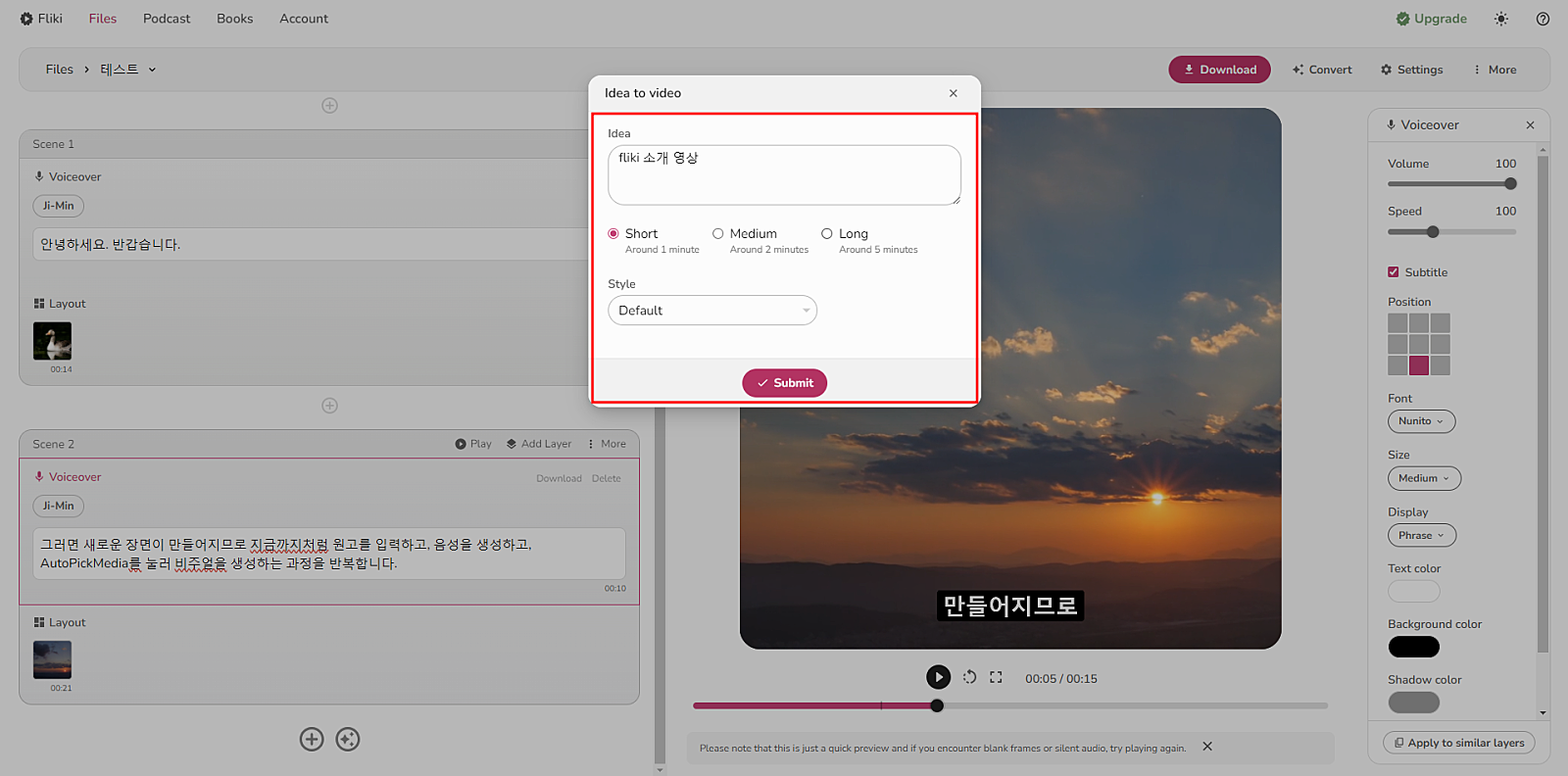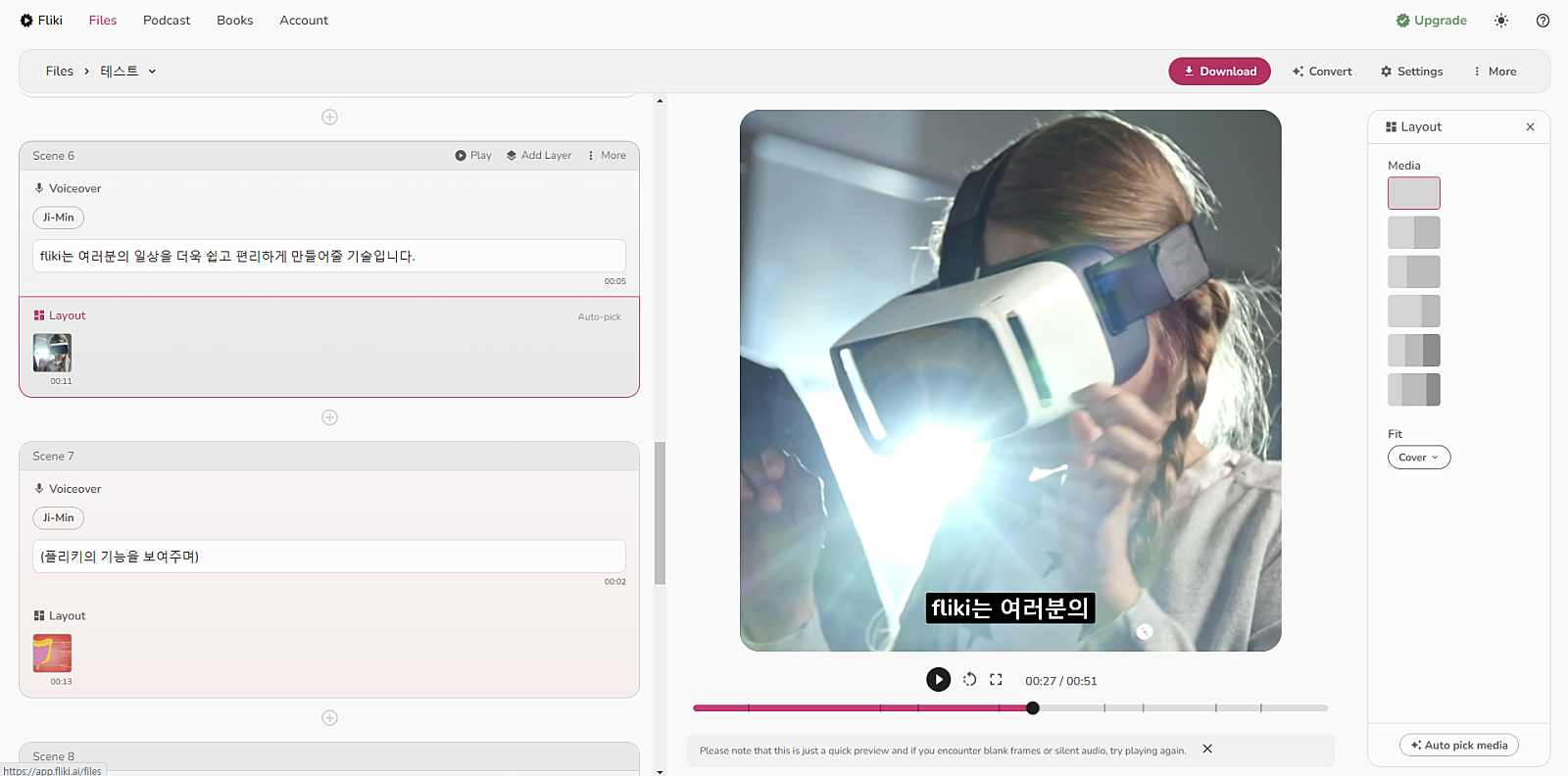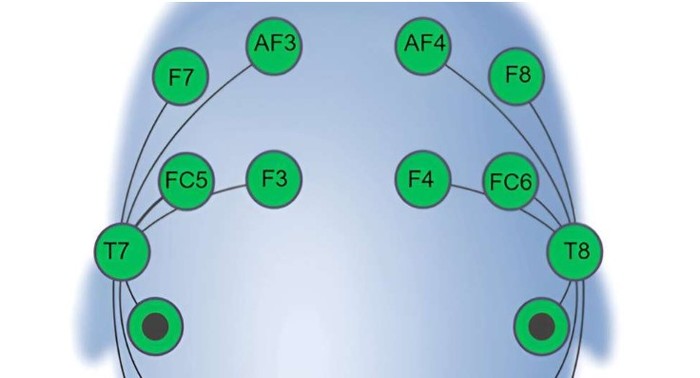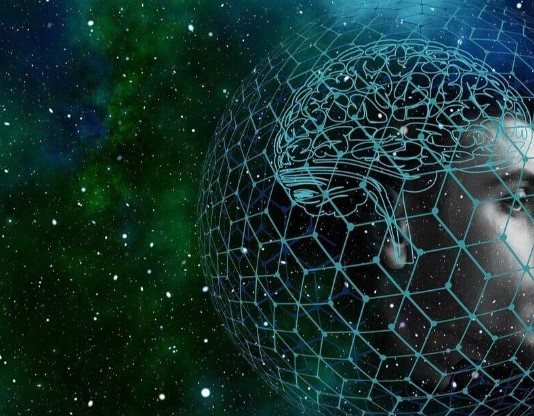|
사람들이 역사를 통해 정보나 이야기를 전달하는 수단을 끊임없이 찾아왔습니다. 동굴 벽화, 종이 페이지, TV 방송을 위한 전파, 그리고 디지털 기술을 활용한 웹페이지와 SNS까지.
현재 가장 효과적인 전달 수단인 '비디오'가 우리 손에 있습니다. 이는 문자와 비교해 약 5,000배의 정보량을 자랑하며, 1분의 비디오는 대략 3,600 페이지 분량의 웹페이지에 해당한다고 합니다.
그러나 이 때문에 비디오 제작은 복잡하고 번거로운 작업이었습니다. 그러나 이제는 다릅니다.
여기서 등장하는 것이 비디오 생성 AI입니다. 이것은 비디오 제작의 근본을 뒤바꿉니다.
오늘 소개할 Fliki는 앞으로의 비디오뿐만 아니라 지금까지의 당신의 작업도 비디오로 전환할 수 있습니다. 이러한 기능과 특징이 어떻게 우리의 콘텐츠 제작을 혁신할 것인지, 자세한 내용을 함께 살펴보겠습니다.
Fliki는 AI를 활용한 비디오와 음성 생성 서비스입니다. 단순히 비디오의 나레이션 원고만 준비하면, 해당 원고를 음성으로 변환하고, 그 음성에 맞춰 비디오까지 생성해줍니다.
일반적으로 비디오 제작을 의뢰하면, 단순한 편집만 해도 50,000원에서 300,000원, 기획까지 포함하면 500,000원에서 1,000,000원, 촬영까지 포함하면 2,000,000원 이상이 들 수 있습니다.
게다가 촬영을 담당하는 사람, 나레이션을 하는 사람, 편집을 하는 사람 등 많은 인력과 다양한 스킬이 필요합니다. Fliki는 이런 복잡한 비디오 제작 과정을 당신 혼자서도 간단히 수행할 수 있게 하는 첨단 기술 서비스입니다.
원래 텍스트 생성 AI 서비스 회사를 창업하고 매각한 경험이 있는 Atul Yadav와 인도에서 컴퓨터 과학을 전공한 Sabir Ahmed가 창업했습니다.
Atul Yadav는 10년 이상의 경험을 가진 시리얼 창업가이자 풀스택 엔지니어입니다. Fliki를 시작하기 전에는 텍스트 생성 AI 서비스인 Rytr.me의 공동 창업자로서, 2022년에 Copysmith라는 텍스트 생성 AI 회사에 서비스를 매각한 경험이 있습니다.
그리고 Google의 순더 피차이, Microsoft의 사티아 나델라, Mastercard의 아제이 방가, Adobe의 샨타누 나라얀, IBM의 알빈드 크리시나 등, 실리콘밸리의 CEO를 다수 배출한 인도 출신으로 컴퓨터 과학을 전공한 Sabir Ahmed가 Atul Yadav와 함께 Fliki를 창업했습니다.
Fliki는 2022년에 창업한지 1년 만에 150만 명의 사용자가 이용하고 있습니다. 이 중에는 Google, Meta, TikTok의 모 회사인 ByteDance, SONY와 같은 대기업도 포함되어 있습니다.
Fliki는 G2, TrustPilot과 같은 전 세계 비즈니스용 소프트웨어 리뷰 사이트에서도 높은 평가를 받고 있으며, 4곳에서 평균 4.8점(5점 만점 기준)을 받았다.
Fliki는 G2, TrustPilot과 같은 전 세계 비즈니스용 소프트웨어 리뷰 사이트에서도 높은 평가를 받고 있으며, 4곳에서 평균 4.8점(5점 만점 기준)을 받았다.
Fliki 소프트웨어는 전반적으로 매우 만족스럽습니다. 비디오를 빠르고 쉽게 만들 수 있기 때문입니다.
장점: - Fliki는 다양한 기능을 갖춘 탁월한 소프트웨어입니다. 실제 사운드 품질로 텍스트에서 비디오를 생성하고, 고품질의 비디오 라이브러리, 저작권 음악이 포함되어 탁월한 사용자 경험을 제공합니다. - 유튜브에서 저작권 침해 없이 비디오를 공유할 수 있습니다. - 음성 클론 기능은 다른 소프트웨어에서 볼 수 없는 독특한 기능입니다. - 특히, 팟캐스트와 오디오북을 생성하는 기능은 탁월한 오디오 제품을 출판할 수 있어 매우 유용합니다.
단점: - 단락 내의 일부 단어의 글꼴을 사용자 정의할 수 없습니다. - 비디오에 아바타 이미지나 로고를 삽입할 수 없습니다. - 다양한 트랜지션 효과가 없습니다. - 위와 같은 모든 기능을 갖춘 이 소프트웨어는 현재 시장에서 1위입니다.
다양한 업종의 사람들, 비즈니스 오너, 마케터, 비디오 제작자 등이 높게 평가하고 있습니다. 그리고 이는 IT 분야뿐만 아니라 헬스케어, 아동 도서 읽기 등 다양한 산업에도 적용되고 있습니다.
그럼 이제부터 Fliki에서 '무엇을 할 수 있는지'에 대해 구체적으로 이야기해 보겠습니다. Fliki에서는 다음과 같은 5가지 방법으로 동영상을 제작할 수 있습니다.
텍스트를 동영상으로 만들기 <기본 기능> 블로그를 동영상으로 파워포인트를 동영상으로 트윗을 동영상으로 Idea를 동영상으로
먼저 기본 기능부터 소개하자면, Fliki는 Text to Video 생성 AI로, 텍스트를 동영상으로 만들어주는 서비스입니다. 즉, '말하기를 결정하면 음성과 영상이 생성되는 AI'입니다.
필요한 조작은 단 세 가지
구체적으로는 조작 화면의 Scene○○ 부분에 장면별로 나레이션 원고를 입력한 후 'Play'를 눌러 음성으로 변환하고, 'AutoPickMedia'를 눌러 장면에 맞는 미디어(이미지, 동영상, GIF 등)를 자동으로 선택하도록 한다. 이것뿐입니다.
자세한 내용은 사용법 부분에서 설명하겠지만, 어떤 목소리 톤으로 할 것인지 등 음성 선택과 레이아웃, 배경음악도 설정할 수 있다.
이상은 기본 기능입니다. 어때요? 이렇게 간단해? 라고 놀랐을 것입니다.
그리고 이제 나레이션 원고를 만들어 본 적이 없는 분들도 ChatGPT로 만들면 금방 만들 수 있을 것 같네요!
네, Fliki를 사용하면 번거로운 작업과 전문적인 기술은 Fliki에 맡기고, 여러분은 '누구에게' '무엇을' 전달할 것인가라는 비즈니스의 본질적인 부분에 전념할 수 있습니다.
그리고 여기서부터가 응용 기능입니다.
무엇을 할 수 있느냐 하면, "지금까지 당신이 만들어온 자산을 동영상으로 변환할 수 있게 됩니다."
그리고 앞으로 당신이 동영상 이외의 업무에서 만든 아웃풋이 동영상이 될 수 있습니다.
지금까지 만든 혼신의 힘을 다한 영업 자료가 있나요? 회사 블로그 글을 쓴 적이 있나요? 직원들을 위한 교육 자료도 상관없습니다. 그런 것들이 모두 영상이 될 수 있습니다.
그리고 앞으로 예정된 세미나가 있나요? 배포 예정인 메일매거진은? 그런 것들도 모두 동영상이 됩니다.
Fliki는 동영상을 만들기 위한 서비스가 아닙니다. 지금까지 당신이 하던 일을 동영상으로 변환하기 위한 서비스입니다.
차례대로 살펴보겠습니다. 당신은 자신의 글이 있나요? 개인 블로그나 블로그 사이트에서 작성한 글이라도 상관없습니다. URL만 있으면, 그것을 입력하게 하고 원하는 시간을 넣으면 기다리기만 하면 동영상이 생성됩니다.
블로그 URL을 넣어 생성된 동영상도 기본 기능처럼 수정할 수 있습니다. 이야기의 줄거리를 블로그를 이용해 생성하고, 세세한 뉘앙스는 수작업으로 수정할 수 있습니다. 게다가 그것이 내레이션 원고를 수정하는 것뿐입니다. 바로 우리가 원하던 바로 그 기능 아닐까요?
그리고 그뿐만이 아닙니다. 세미나나 영업 등에서 반복적으로 사용했던 당신의 파워포인트 자료를 동영상으로 만들 수 있습니다.
"이런 표현을 더 넣고 싶었는데..."
"슬라이드 넘기기 전에 그 한마디를 넣고 싶었는데..."
이런 일은 더 이상 일어나지 않습니다. 몇 번이고 다시 말해보고, 이상적인 표현을 만들어 보세요.
당신이 만든 슬라이드에 음성을 넣어 동영상으로 만들 수 있습니다.
당신은 트윗을 하나요? 하루에 몇 번씩 하는 타입인가요?
과거에 유행했던 그 표현을 동영상으로 만들어 보시지 않겠습니까?
140자의 간편함으로 여러 번 검증하고, 그 중 뛰어난 표현을 골라내어 동영상으로 만들어 보세요.
짧은 동영상의 소재는 이것으로 결정됩니다.
당신의 아이디어를 동영상으로 만들어 보세요.
"이런 영상이 있었으면 좋겠다"
"저거는 소재로 삼으면 좋을 것 같은데?"
이 모든 것들은 Idea to Video를 눌러 단 한 문장만 넣으면 동영상으로 만들 수 있습니다.
그렇게 좋은 영상은 쉽게 만들 수 없을 것 같지 않나요?
물론 그럴 수도 있습니다. 하지만 이상적인 영상을 만드는 길로 당신은 어느 쪽이 더 가깝다고 생각하시나요?
① 기획 스탭, 촬영 스탭, 편집 스탭, 디렉터, 프로듀서... 등 많은 인력이 필요하고, 동영상 한 편에 수백만 원이 드는 전문가에게 의뢰하는 패턴
② 품질은 형편없을지 몰라도, 당신이 생각한 아이디어를 1분 만에 영상으로 만들어주고, 안 되면 스스로 쉽게 수정할 수 있는 서비스를 이용하는 패턴
답은 하나!
바로 지금 바로 당신만이 만들 수 있는 하나의 영상을 위한 시작을 여기서부터 시작하세요!
이제부터 다양한 직종의 사람들이 플리키를 통해 어떤 혜택을 누리고 있는지에 대해 이야기해 보겠습니다.
다양한 채널과 매체, 기법을 활용해 사업이나 회사의 매출을 극대화하는 마케터로서 동영상 플랫폼으로 접근하는 것은 큰 힘이 될 수 있습니다.
전 세대가 보는 유튜브, 여성 사용자라면 인스타그램, 젊은 세대라면 틱톡 등.......,
동영상이라는 방법을 사용할 수 있게 되면 접근 방법이 한꺼번에 늘어나는 것 같아요.
현대는 가처분 시간의 전쟁이라고 합니다. 가처분 시간이란 개인이 일이나 학교 등 외부에서 자유롭게 사용할 수 있는 시간을 말합니다.
그 중 동영상은 매우 강력한 힘을 가지고 있습니다. 여러분도 유튜브나 틱톡 등을 보다가 "언제 이렇게 시간이 흘렀어!"라고 생각한 경험은 없으신가요? 라고 생각했던 경험.
그럴 만도 하죠. 글자에 비해 5000배의 정보 전달력이 있으니까요.
Fliki를 사용하면 그동안 쌓아온 사용자에 대한 이해와 자사의 메시지를 동영상으로도 전달할 수 있게 됩니다. 게다가 쉽게.
블로거의 장점은 매우 명확합니다. 지금까지의 글들이 모두 영상이 됩니다. 그리고 앞으로는 각 글도 모두 동영상이 될 것입니다.
기본적으로 글을 쓰고 그 글의 URL을 플리키에 넣기만 하면 동영상이 됩니다. 거의 지금과 같은 번거로움 없이 동영상을 제작하고, 글을 읽지 않았던 사람들에게도 다가갈 수 있게 됩니다.
만약 당신이 인스타그램에 게시물을 올리고 있다면, 그 이미지에 배경음악과 내레이션을 추가하여 동영상으로 만들 수 있다.
반응이 좋았던 게시물을 릴로 만들어도 좋고, TikTok이나 유튜브 등에 올려도 좋다.
또한 트위터를 하고 있다면 트위터 게시물을 동영상으로 만들어서 다른 매체에도 올릴 수 있습니다. 기본적으로 트윗만 하면 됩니다.
또한, 앞으로 동영상 포스팅을 하고자 하는 분들을 위해 '얼굴이 나오지 않는' 동영상을 만들 수 있습니다. 전달하고자 하는 내용만 생각한다면, 나머지는 음성과 영상이 알아서 생성해 주겠죠? 고가의 장비나 편집 소프트웨어, 이를 사용하기 위한 고사양의 PC 등이 없어도 Fliki만 있으면 동영상 포스팅을 시작할 수 있습니다.
"동영상과 같은 일방적인 전달 방식으로는 전달되지 않는다...!" '라고 생각하시는 분들도 계시겠지만, 반대로 고객의 마음을 알고, 그것을 널리 알릴 수 있는 것은 영업으로 고객을 접하는 사람만이 할 수 있는 일입니다.
지금까지 사용하던 영업 자료나 영업을 위한 이야기를 글로 옮겨보는 건 어떨까요?
그리고 그것을 동영상으로 만들어 더 많은 사람들에게 전달해보는 것은 어떨까요?
세미나 내용을 나중에 동영상으로 만들어도 좋겠죠!
평소 수업시간에 깜빡 잊고 말하지 못한 것이 있을 때 어떻게 하시나요?
다음 수업에서, 라고 생각하면서도 잊어버리기도 하고, 문자로 보내는 것도 뭔가 전달하기 어렵다고 느껴지기도 하고,
이럴 때 동영상으로 보내면 편하지 않나요?
그 부분을 바로바로 입력해서 음성으로, 필요하다면 설명용 이미지도 함께 넣어서 보낼 수 있으니까요!
사내 교육도 마찬가지입니다. 같은 내용을 반복해서 말해야 한다면, 먼저 동영상으로 만들어서 입사 전에 링크를 보내주면 어떨까요?
이 방법이라면 약간의 수정도 쉽게 할 수 있을 것 같네요.
이 장에서는 Fliki의 사용법을 다음 두 가지 패턴으로 설명합니다.
이제 기본 조작을 설명하겠습니다. 블로그에서 동영상으로 만들었을 때 등에도 세부적인 수정 및 내보내기 방법은 동일하니 참고하시기 바랍니다.
<기본 조작 방법> 우선 로그인부터 파일 작성까지입니다. 기본적으로 Fliki 사이트에서 진행하면 크게 헤맬 부분은 없겠지만, 몇 가지 포인트가 있으니 확인해보시기 바랍니다.
01. Try for Free를 누르세요 Fliki 사이트에 들어가면 상단 화면에 'Start for free→'라는 버튼이 있으니 이를 선택합니다. 이외에도 오른쪽 상단의 'Sign Up→'에서도 같은 작업을 할 수 있습니다. 02. 가입하기 구글, 페이스북, 링크드인 등의 계정으로도 가입할 수 있기 때문에 매우 간단합니다. 없다면 이메일 주소로 하면 됩니다. 03. TOP 화면에서 NewFile을 선택 가입 후의 화면입니다. 샘플 파일 2개(동영상 파일과 음성만 있는 파일)가 들어 있습니다. 오른쪽 상단의 'NewFile'을 선택합니다. 04. 파일명 입력 가입 후의 화면입니다. 샘플 파일 2개(동영상 파일과 음성만 있는 파일)가 들어 있습니다. 오른쪽 상단의 'NewFile'을 선택합니다. 05. 언어 선택 다음으로 언어를 선택합니다. 한국어라면 'Korean'이 되겠네요. 06. 비디오를 선택하고 제출하기를 클릭합니다. 언어 아래에 'Audio Only'와 'Video' 중 하나를 선택할 수 있는 라디오 버튼이 있습니다. 동영상을 만들고 싶다면 Video를 선택하면 되고, Audio Only는 오디오북이나 팟캐스트 등 오디오만 생성하고 싶을 때 사용합니다.
07. 파일이 생성되었습니다. 그러면 이렇게 동영상 생성을 위한 편집 파일이 만들어졌습니다!
다음으로 동영상에 흐르는 배경음악을 설정합니다. 필요 없으면 비활성화할 수도 있습니다.
01. ChooseFile 선택 Background Audio에서 Choose를 선택합니다.
02. Fliki의 라이브러리에서 선택하는 경우 'Choose File'을 누르면 이런 팝업이 나옵니다. 이것은 Stock library라고 해서 Fliki의 스톡에서 선택하는 경우입니다. 위의 검색창에 입력하거나 스크롤하여 선택하면 곡을 선택할 수 있습니다.
03. 자신의 라이브러리에서 선택하는 경우 위의 탭에서 'My library'를 선택하면 이렇게 '파일 선택'이 나옵니다. 만약 직접 사용하고 싶은 음악이 있다면 여기에서 선택해 주세요.
04. 선택하면 곡명이 바뀝니다. 선택하면 'ChooseFile'이었던 부분이 곡명으로 바뀝니다. 또한 오른쪽의 사이드 메뉴에서 볼륨과 속도를 조절할 수 있다.
Step3.은 내레이션 음성 생성입니다. 사실 매우 간단하고 단 두 번의 조작으로 가능합니다.
01. 나레이션 원고를 입력 파일 편집 화면에서 해당 Scene의 VoiceOver에 있는 텍스트 상자에 내레이션 원고를 입력합니다.
02. Play 버튼을 눌러 음성 생성 'Play' 버튼을 눌러 음성을 생성합니다. 왼쪽의 Scene 상자에서 Play를 누르면 해당 장면의 원고만, 오른쪽의 재생▶(이 이미지에서는 일시정지)을 누르면 이 파일 내의 모든 Scene이 생성됩니다.
03. 음성 종류 변경을 누릅니다. 'ji-min'을 누른다 참고로 목소리 종류를 변경할 수도 있습니다. 방법은 Scene에서 'ji-min'를 누르면 됩니다. 04. 음성 유형 변경 'ji-min'이라고 적힌 버튼을 누르면 이런 팝업이 나옵니다. 각 사람의 이름 왼쪽에 있는 볼륨 버튼🔊을 누르면 샘플 음성을 들을 수 있다. 음성을 선택한 후 'Apply this voice to all the voiceovers'에 체크한 후 'Select'를 눌러주세요.
다음으로 시각적 이미지를 만드는 방법에 대해 설명하겠습니다. 시각적 이미지란 동영상 안에 나오는 이미지나 동영상을 말합니다.
01. Layout 내 이미지 마크 선택 Layout 내에 있는 이미지 마크를 클릭합니다.
02. 시각적 설정 ① StockLibrary에서 선택하기 이미지 마크를 선택하면 이런 팝업이 나옵니다. 위의 탭에서 'Stock Libraly'가 선택되어 있습니다. 이것은 Fliki의 라이브러리에서 선택하는 방법으로 Video(동영상), Image(이미지), GIF 3가지 중에서 선택할 수 있습니다. 또한 상단에 있는 텍스트 박스에서 검색할 수도 있습니다. 03. 시각적 설정 ② AI Art로 생성하기 다음으로 'Generate' 탭을 선택하면 이 화면이 나옵니다. 이것은 말 그대로 AI를 이용해 이미지를 생성하는 방법입니다. 왼쪽에 키워드를 입력하고 오른쪽에서 스타일을 선택한 후 '→'를 선택하면 생성됩니다.
04. 생성된 이미지를 사용하려면 Use this art를 선택합니다. 이미지가 생성되면 이런 화면이 나옵니다. 생성된 이미지를 사용하려면 'Use this art'를 선택합니다. 다시 생성하려면 'Regenerate'를 누릅니다. 다음은 자막을 조정하는 방법입니다. 음성을 생성하면 자막이 자동으로 생성되지만, 폰트나 위치 등 세세한 조정 방법을 설명합니다.
01. 자막 위치 조정 먼저 Scene 내 VoiceOver 부분을 선택하면 오른쪽 메뉴에 자막 조정 화면이 나타납니다. 그 다음 Position을 변경하면 자막의 위치를 변경할 수 있습니다. 위쪽 중앙에 자막을 설정한 패턴입니다. 자막이 나오지 않는 경우 'Display Subtitle'에 체크 표시를 해주세요.
02. 글꼴 조정 그 아래 Font를 변경하면 자막의 글꼴을 변경할 수 있습니다. 또한, Size를 변경하면 자막의 글자 크기를 변경할 수 있습니다.
03. 한 번에 표시되는 글자 수 조정 이외에도 자막의 색상이나 배경색을 변경하는 것도 가능하지만, 특징적인 것은 한 번에 표시되는 글자량을 조절할 수 있다는 점입니다. 방법은 오른쪽 메뉴의 Display에서 Word, Phrase, Sequence, Full을 선택할 수 있고, 아래로 내려갈수록 표시되는 글자량이 많아집니다.
지금까지 설명한 것은 한 장면에 대한 작업이었습니다. 이 작업이 끝나면 같은 작업을 반복합니다. 하지만 이 역시도 Auto 기능이 있어 설명하겠습니다.
01. 일반적인 방법 '⊞' 버튼으로 새로운 장면 만들기 Scene 아래에 있는 '⊞' 버튼을 누르면 새로운 장면이 추가됩니다. 그러면 새로운 장면이 만들어지므로 지금까지처럼 원고를 입력하고, 음성을 생성하고, AutoPickMedia를 눌러 비주얼을 생성하는 과정을 반복합니다. 02. 새로운 장면에서 음성 및 동영상 생성하기
그러면 새로운 장면이 만들어지므로 지금까지처럼 원고를 입력하고, 음성을 생성하고, AutoPickMedia를 눌러 비주얼을 생성하는 과정을 반복합니다.
동영상이 완성되면 마지막으로 내보내기를 통해 다른 미디어에 게시할 수 있도록 합니다. 방법은 매우 간단합니다. 01. Export 선택 위에 있는 Download를 선택합니다. 02. Download에는 약간의 시간이 걸립니다. Download 중에는 이런 화면이 나옵니다. Download에는 조금 시간이 걸립니다.
03. 생성이 끝나면 '다운로드'를 선택 생성이 끝나면 이런 화면이 나옵니다. '다운로드'를 눌러주세요.
이상은 기본적인 조작법입니다. 세세한 부분까지 설명했지만, 간단히 말해서 원고를 입력하면 AutoPickMedia에서 비주얼을 생성해 주는 것입니다. 여러분은 콘텐츠(=원고)만 생각하시면 됩니다. 그 외의 부분은 Fliki에 맡기고, 필요한 부분에 머리를 쓰면 됩니다.
여기까지가 기본 기능을 이용해 동영상을 다운로드하는 방법까지였습니다. 이제부터 응용편인 Convert(변환) 기능에 대해 설명하겠습니다.
여기서는 발전 기능에 대해 설명하겠습니다. 어떤 출력물을 변환(Convert)하는 기능입니다.
01. Idea to Video 선택 먼저 상단의 'Convert'에서 'Idea to Video'를 선택합니다.
02. 동영상 아이디어와 포맷을 입력하세요 Idea 항목에 동영상 소재나 기획, 아이디어를 입력합니다. 그 외에 동영상 길이(Short, Medium, Long), Style에서 동영상 형식을 선택한다. 모두 선택했으면 'Submit'을 누른다.
03. 동영상이 생성됩니다. 동영상이 생성되었습니다. 오른쪽의 재생 버튼을 눌러 완성된 동영상을 확인해 봅시다.
그럼 지금부터 Fliki의 플랜에 대해 설명해 드리자면, Fliki에는 4가지 플랜이 있습니다.
무료 플랜은 체험판입니다. 동영상은 한 달에 5분까지 생성할 수 있습니다. 블로그, 파워포인트, 트윗에서 동영상을 생성할 수 있으며, 텍스트에서 동영상을 만드는 AutoPick 기능도 사용할 수 있다.
단, 내보낸 동영상에는 Fliki의 로고가 붙는다(상업적 이용에 적합하지 않음). 또한, 총 생성 시간이 0.5 분이라는 것은 0.5 분짜리 동영상을 1분짜리 동영상으로 만들 수 있다는 것과는 조금 다르다. 실제로 사용해보니, 생성은 했지만 수정을 하거나, 0.5 분으로 공개했지만 수정하고 싶을 때도 있기 때문에, 0.5 분이라도 0.5 분이라고 하면 그렇게 되지 않았습니다.
정리하면 Free 플랜은 체험판으로 기본 기능을 폭넓게 사용할 수 있지만, 포스팅용으로 사용하기에는 어려운 플랜입니다.
<저작권자 ⓒ 사단법인 유엔미래포럼 무단전재 및 재배포 금지>
|
많이 본 기사
AI바이오(주) 많이 본 기사
최신기사
|